Carteira de Recebíveis - Relatórios Operacionais
A seguir, você confere alguns dos Relatórios Operacionais do módulo Carteira de Recebíveis, organizados por ordem alfabética.
Introdução
Nome: Acompanhamento da Carteira Analítico: Previsto x Realizado
Rpt: R_CAR_Previsto_Realizado_Ana.rpt
Exibe a previsão dos valores dos contratos e o seu realizado, organizados para cada mês entre o período informado, tendo uma visão sintética e/ou analítica. Os valores são apresentados no mês de vencimento da parcela, independente da data de baixa.
Processos Envolvidos: Contatos e Parcelas.
Para extrair este relatório, acesse o módulo Carteira de Recebíveis > Relatórios > Operacionais.
Este relatório é executado no gerador de relatórios Crys.
Parâmetros
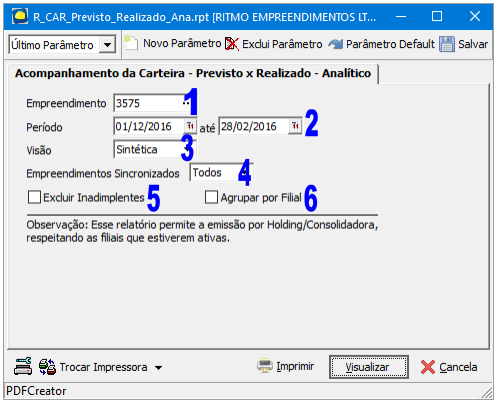
1. Empreendimento: opção para selecionar um empreendimento ou “0” para todos os empreendimentos.
2. Período (inicial e final): é considerado apenas o mês e ano da data selecionada. Filtra as parcelas da seguinte maneira:
- Parcelas baixadas: data de baixa e vencimento dentro do período informado.
- Parcelas em aberto: Data de vencimento dentro do período informado e geração menor ou igual à data final informada.
Observação
Para o saldo inicial da coluna Inadimplência Acumulada - Valor, ou seja, o 1º mês do período selecionado, demonstrará todas as parcelas anteriores que estejam em aberto, conforme filtros selecionados na tela de parâmetros.
3. Visão: apresenta a visão do relatório, podendo ser:
- Sintética: apresenta os valores agrupados e totalizados por mês.
- Analítica: apresenta os valores agrupados e totalizados por mês, e apresenta os valores que compõem esses totais.
Observação
No caso de emissão para apenas um mês, não será apresentado o totalizar por empreendimento, visto que a visão agrupada mensal já demonstra esses valores.
4. Empreendimentos Sincronizados: Opção para filtrar empreendimentos sincronizados, podendo ser Não, Sim ou Todos.
5. Excluir Inadimplentes: opção para desconsiderar do relatório os contratos com status inadimplente.
6. Agrupar por Filial: opção para exibir relatório com agrupamento por filial, caso esteja marcado.
Relatório
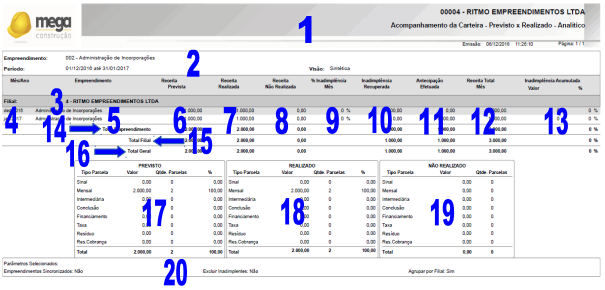
1. Cabeçalho: apresenta o código e nome da organização, logotipo, nome do relatório, data e hora de emissão.
2. Caixa de Filtros: apresenta o nome do empreendimento ou “Todos”, Data de Vencimento e Visão do relatório, todos esses filtros são selecionados na tela de parâmetros.
3. Filial: apresenta código e nome da filial, somente quando o parâmetro “Agrupar por Filial” for marcado na tela de parâmetros.
4. Mês/Ano: mês e ano correspondentes ao período informado na tela de parâmetros.
5. Empreendimento: nome do empreendimento.
6. Receita Prevista: serão considerados os valores a receber tanto das parcelas em aberto quanto das parcelas já baixadas, independente da data de baixa. Deve ser composta pelos valores: Valor Corrigido (congelado) da parcela na data de seu vencimento + Resíduos de Cobrança + Taxas incorporados na parcela.
7. Receita Realizada: considera a soma das seguintes situações:
- Parcelas baixadas: parcelas baixadas com data da baixa dentro do mesmo mês da data de vencimento da parcela.
- Antecipações: parcelas que foram pagas antecipadamente, onde a data de baixa seja de meses anteriores à data de vencimento da parcela.
Ambas as situações devem ser compostas pelos valores: valor Corrigido (congelado) da parcela na data de seu vencimento + Resíduos de Cobrança + Taxas incorporados na parcela.
Observação
Receita Realizada considera o critério de dia útil, não serão consideradas parcelas inadimplentes onde o dia posterior ao seu vencimento seja dia útil do mês posterior ao vencimento.
8. Receita Não Realizada: valor previsto na coluna Receita Prevista que não foi pago (Receita Realizada). Valor composto por: “Receita Prevista” - “Receita Realizada”.
9. % Inadimplência Mês: percentual de Receita Não Realizada sobre o valor da Receita Prevista no mês/ano.
10. Inadimplência Recuperada: soma do Valor Pago das parcelas cujo vencimento da parcela seja anterior ao primeiro dia do mês. Valor pago da parcela composto por: Valor Corrigido (congelado) da parcela na data de seu vencimento + Resíduo de Cobrança + Taxas incorporados na parcela.
Observação
Os valores de Multa e Mora são encargos e não são considerados. A Inadimplência Recuperada considera o critério de dia útil, não serão consideradas parcelas inadimplentes onde o dia posterior ao seu vencimento seja dia útil do mês posterior ao vencimento.
11. Antecipação Efetuada: soma do Valor Pago das parcelas cujo vencimento seja posterior ao último dia do mês, sendo que os valores serão demonstrados no mês de vencimento da parcela. Antecipação é composta pelos valores: Valor Corrigido (congelado) da parcela na data de seu vencimento + Resíduos de Cobrança + Taxas incorporados na parcela.
12. Receita Total Mês: soma das colunas “Receita Realizada” + “Inadimplência Recuperada”.
13. Inadimplência Acumulada – Valor: soma das parcelas não pagas até o mês referente e com vencimento até o último dia do mês referente deduzindo o valor da “Inadimplência Recuperada”. Será considerado o Valor da Inadimplência Acumulada do mês anterior + Receita Não Realizada no mês - Inadimplência Recuperada no mês.
Observação
Essa coluna trata-se de valor acumulado, portanto não terá totalizador.
13. Inadimplência Acumulada – %: percentual de “Inadimplência Acumulada” até o mês ano sobre o valor da “Receita Prevista” até o mês ano.
Observação
No primeiro mês, será considerado todas as parcelas não pagas mesmo que essas não contemplem o período selecionado na tela de parâmetros.
14. Total Empreendimento: totalizadores dos valores por empreendimento.
15. Total Filial: totalizadores dos valores por filial.
16. Total Geral: totalizadores valores gerais.
17. Quadro Resumo Previsto: apresenta as seguintes informações:
- Tipo Parcela: todos os tipos de parcelas existentes:
- Sinal;
- Mensal;
- Intermediária;
- Conclusão;
- Financiamento;
- Taxa;
- Resíduo;
- Resíduo de Cobrança;
- Valor: Apresenta o valor correspondente a cada tipo de parcela, sendo a soma do valor pago + valor em aberto daquele tipo de parcela;
- Qtde. Parcelas: Apresenta a quantidade correspondente a cada tipo de parcela;
- %: Apresenta o percentual correspondente a cada tipo de parcela.
18. Quadro Resumo Realizado: apresenta as seguintes informações:
- Tipo Parcela: todos os tipos de parcelas existentes (Conforme quadro Resumo Previsto).
- Valor: apresenta o valor pago correspondente a cada tipo de parcela.
- Qtde. Parcelas: apresenta a quantidade correspondente a cada tipo de parcela.
- %: apresenta o percentual correspondente a cada tipo de parcela.
**19. Quadro Resumo Não Realizado: apresenta as seguintes informações:
- Tipo Parcela: todos os tipos de parcelas existentes (Conforme quadro Resumo Previsto).
- Valor: apresenta o valor em aberto correspondente a cada tipo de parcela.
- Qtde. Parcelas: apresenta a quantidade correspondente a cada tipo de parcela.
20. Quadro de parâmetros selecionados: apresenta as seguintes informações:
- Empreendimentos Sincronizados: Sim ou Não.
- Excluir Inadimplentes: Sim ou Não.
- Agrupar por Filial: Sim ou Não.
Visão analítica apresenta todas as parcelas e valores que compõem as informações do mês.
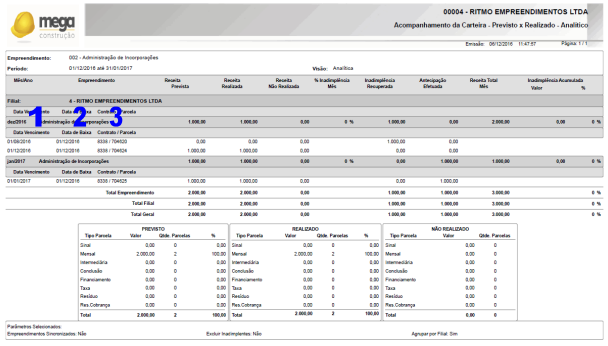
1. Dia Vencimento: data de vencimento da parcela.
2. Data de Baixa: data de Baixa da parcela.
3. Contrato / Parcela: código do contrato e da parcela.
Observação
- Todos os outros campos são os mesmos da visão sintética, porém os campos Receita Prevista, Receita Realizada, Receita não Realizada, Inadimplência Recuperada e Antecipação Efetuada estão ao nível da parcela, ou seja, todos os valores correspondem a determinada parcela.
- No caso das parcelas serem pagas de forma inadimplente e o período selecionado na tela de parâmetros contemplar o vencimento e data de baixa da parcela a mesma será demonstrada duas vezes, da seguinte maneira:
- No mês ano de seu vencimento, apresentando Receita Prevista e Receita Não Realizada.
- No mês ano da sua data de baixa, apresentando apenas a coluna Inadimplência Recuperada.
Introdução
Rpt: R_CAR_Boletim_Recebimento.rpt
Este relatório realiza o levantamento das parcelas pagas de acordo com o período informado, exibindo todos os campos necessários para se chegar ao valor total pago. Nele, é possível separar a amortização do juros TP/SAC, distinguir pagamentos com cheques não compensados, considerar ou não baixas de confissão de dívida e listar somente parcelas recebidas de bens de terceiros.
A ferramenta utiliza o conceito de filial ativa: se o usuário estiver conectado na Consolidadora ou Holding e emitir o relatório, os dados serão coletados considerando todas as filiais ativas abaixo destas organizações.
Processos envolvidos: Parcelas Recebidas.
Para extrair este relatório, acesse ERP Senior Mega > Carteira de Recebíveis > Relatórios > Operacionais > Boletim de Recebimentos.
Parâmetros
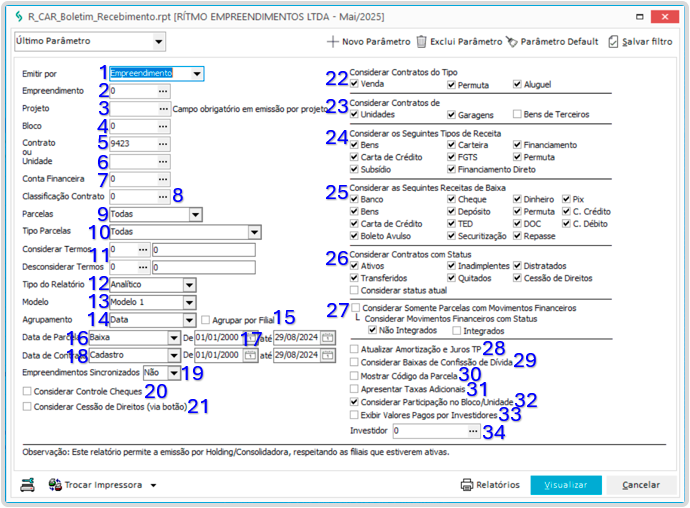
1. Emitir por: selecione o Tipo de Emissão do Relatório, por Empreendimento ou Projeto.
2. Empreendimento: selecione o Código do Empreendimento ou 0 para listar todos.
3. Projeto: selecione o Código Extenso do Projeto (campo obrigatório se for escolhida a emissão por projeto).
4. Bloco: selecione o Código do Bloco ou 0 para listar todos.
5. Contrato: selecione o Código do Contrato ou 0 para listar todos os contratos.
6. Unidade: selecione o Código da Unidade.
7. Conta Financeira: número da conta financeira a ser considerada na emissão do relatório. Se inserido 0, este filtro será desconsiderado.
8. Classificação do Contrato: selecione somente contratos com a classificação indicada ou 0 para considerar todos os tipos de classificação.
9. Parcelas: filtre por parcelas Caucionadas, Não Caucionadas ou Todas.
10. Tipos Parcelas: ecolha o tipo de parcela a ser selecionada pelo relatório:
- Todas
- Contratuais
- Termos Contratuais
- Termos não contratuais
- Termos Contratuais e Não Contratuais
- Contratuais e Termos Contratuais
11. Considerar Termos / Desconsiderar Termos: se o desejado for Selecionar ou Não Selecionar termos específicos, basta localizá-los na caixa de busca. Se for mais de um, basta inserir os valores nos campos ao lado, apenas separados por - (hífen).
12. Tipo do Relatório: emita Analítico ou Sintético. No formato Analítico, são visualizadas todas as parcelas. No Sintético, é exibido apenas o total por unidade ou data, conforme parâmetro selecionado. Na visão Analítica, as parcelas de termos são mostradas separadas por cada termo do contrato.
13. Modelo: os modelos 1 e 2 do relatório diferem-se pelas seguintes colunas:
- Modelo 1: contém a coluna Dif. P x R e não contém a coluna VM Atraso.
- Modelo 2: contém a coluna VM Atraso e não contém a coluna Dif. P x R.
14. Agrupamento: agrupe as parcelas por data, mês ou unidade.
15. Agrupar por Filial: se selecionado, fará um agrupamento por filial e exibirá o nome e totalizador por filial, realizando a separação dos empreendimentos de acordo com as filiais e quebrando-os em páginas diferentes. Se desmarcado, fará somente a separação dos empreendimentos de acordo com as filiais, quebrando-os em páginas diferentes.
16. Data de Parcela: selecione as parcelas de acordo com as seguintes datas:
- Baixa:
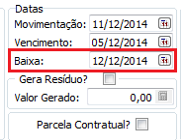
- Movimentação:
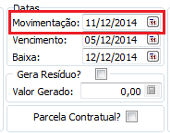
- Realização da Baixa:

- Vencimento:
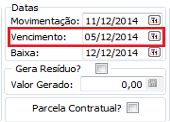
17. Período: período da consulta. As informações demonstradas no relatório variam de acordo com o parâmetro selecionado no item 16 (Data de Parcela).
Forma de emissão de cheques pré-datados - Sugestões:
O dia final do período deve ser posterior ao dia atual. Se a data de baixa da parcela estiver entre esse período, ela será exibida no relatório.
Data interna: refere-se à data cadastrada no sistema no momento do pagamento da parcela com cheque pré-datado, ou seja, o dia em que a parcela foi baixada no sistema. Se essa data estiver dentro do período informado, a parcela será demonstrada.
Se você pagou uma parcela com cheque pré-datado no dia 10 de março e o período do relatório é de 1 a 15 de março, a parcela vai aparecer no relatório.
Para considerar cheques pré-datados neste tipo de emissão, a data de vencimento deve estar entre o período selecionado e a data de baixa da parcela, que deve ser menor ou igual à data final do período.
18. Data de Contrato: o relatório de Boletim permite a filtragem de contratos com base em dois tipos de data:
- Data de cadastro do contrato: corresponde à data em que o contrato foi registrado no sistema.
- Data de assinatura do contrato: corresponde à data em que o contrato foi assinado pelo cliente.
Selecione um período específico e escolha o tipo de data a ser considerado (cadastro ou assinatura).
Para visualizar todos os contratos cadastrados entre 01/01/2025 e 22/05/2025, selecione o intervalo de datas desejado e marque a opção “Data de Cadastro”. O sistema exibirá apenas os contratos registrados dentro desse período.
19. Empreendimentos Sincronizados
- Não: exibe apenas os empreendimentos não originados do sincronizador, caso possua.
- Sim: exibe apenas os empreendimentos originados do sincronizador, caso possua.
- Todos: Exibe todos.
20. Considerar Controle de Cheques: caso esteja selecionado, parcelas pagas com cheques que possuam os status de Depositado, Devolvido, Em Aberto ou Em Custódia, se vencidos, serão demonstrados em Itálico. Caso o parâmetro esteja desmarcado, serão demonstrados normalmente.
21. Considerar Cessão de Direitos (via botão): caso esteja selecionado, as parcelas serão apresentadas separadamente por cliente atual e cliente de cessão de direitos dos contratos.
22. Considerar contratos do tipo:
- Venda
- Permuta
- Aluguel
23. Considerar Contratos de:
- Unidades
- Garagens
- Bens de terceiros
24. Considerar os Seguintes Tipos de Receita:
- Bens
- Carteira
- Financiamento
- Carta de Crédito
- FGTS
- Permuta
- Subsídio
- Financiamento Direto
25. Considerar as Seguintes Receitas de Baixa:
- Banco
- Cheque
- Dinheiro
- Bens
- Depósito
- Permuta
- Carta de Crédito
- Boleto Avulso
- TED
- DOC
- Securitização
- Repasse
26. Considerar Contratos com Status: exibe o status do contrato, ou seja, sua situação atual.
- Ativos
- Transferidos
- Considerar status atual
Observações
- Caso esteja desmarcado, será considerado o status do contrato na data final informada no parâmetro “Data de Parcela”.
- Caso esteja marcado, será considerado o status do contrato na data atual (hoje).
- Inadimplentes
- Quitados
- Distratados
- Cessão de Direitos
27. Considerar Somente Parcelas com Movimentos Financeiros: Considera somente parcelas que já pertençam a um movimento financeiro (localizado no caminho: Carteira de Recebíveis > Integrações > Movimentação Financeira. Por meio dos checkboxes, é possível filtrar os dados com base no status do Movimento Financeiro, escolhendo entre as seguintes opções:
- Não Integrados
- Integrados
Observação
Os parâmetros de status dos movimentos financeiros só serão considerados se a opção Considerar Somente Parcelas com Movimentos Financeiros estiver marcada.
28. Atualizar Amortização e Juros TP: opção marcada para atualizar os valores de amortização e juros TP para emissão.
29. Considerar Baixas de Confissão de Dívida: considera as parcelas de confissão de dívida.
30. Mostrar Código da Parcela: se selecionado, apresenta o código da parcela na segunda coluna do Relatório. Se desmarcado, apresenta a sequência da parcela.
31. Apresentar Taxas Adicionais: exibe as parcelas criadas como Taxas Adicionais. Se desmarcado, considera somente as Taxas Adicionais vinculadas às parcelas existentes.
32. Considerar Participação no Bloco/Unidade: opção para considerar a participação das organizações cadastradas no bloco ou na unidade. Os investidores cadastrados nas unidades prevalecem sobre os cadastrados nos blocos, desde que, na edição Unidade/Dados Complementares, o parâmetro “Considerar Investidores da Unidade na Contabilização” esteja selecionado. Se não estiver selecionado, são considerados os investidores cadastrados no bloco.
Observação
Se este parâmetro estiver selecionado, todos os valores apresentados no relatório refletirão exatamente a proporção percentual da participação da organização no bloco.
33. Exibir Valores Pagos por Investidores: serão exibidos contratos que possuam percentuais de investidores cadastrados apenas no bloco ou na unidade. Para cada investidor, o contrato será repetido, apresentando os valores proporcionais ao seu percentual de participação. O nome do investidor será exibido tanto no cabeçalho quanto nas linhas de assinatura.
34. Investidor: seleciona um investidor ou lista todos (investidores e filial). Marque este parâmetro apenas se o item 33 estiver marcado.
Relatório
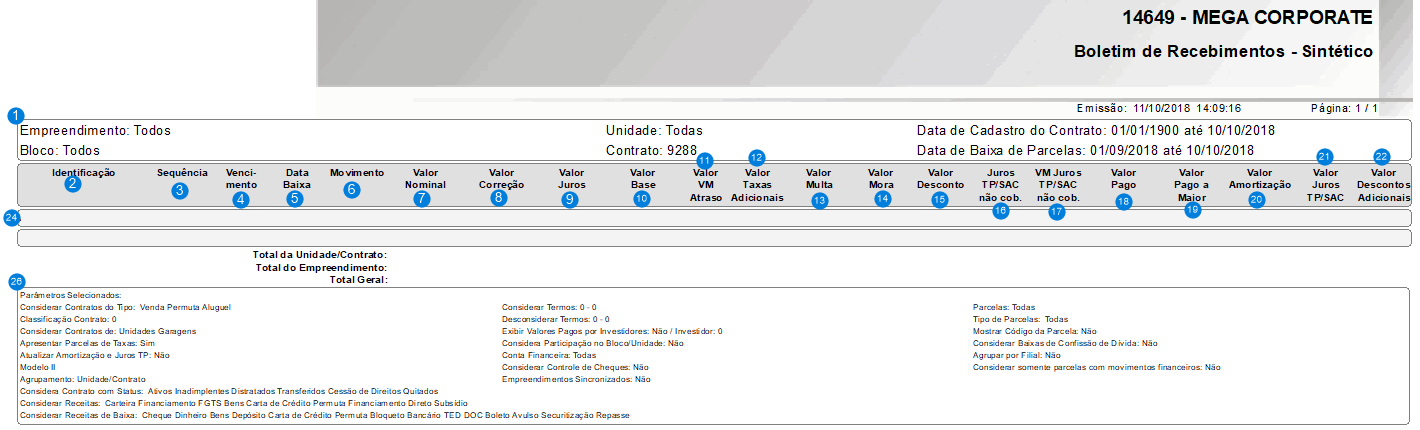
Modelo: 2.
Agrupamento: Mês.
Agrupar por Filial: Marcado.
1. Dados selecionados na emissão do relatório. Sendo:
- Empreendimento.
- Bloco.
- Unidade.
- Contrato.
- Período de contrato, podendo ser Data de Cadastro ou Data de Assinatura.
- Período de parcelas, podendo ser Data de Baixa de Parcelas, Data de Movimento de Parcelas, Data de Realização da Baixa de Parcelas, Data de Vencimento de Parcelas.
2. Identificação: código Agente, Cliente. Para cada unidade são mostradas as parcelas pagas no período informado. As parcelas de termo são separadas por termos do contrato.
3. De acordo com a opção Mostrar Código da Parcela, da tela de parâmetros, nesta coluna será apresentada a sequência ou o código da parcela.
4. Vencimento: data de vencimento da parcela.
5. Data Baixa: data de baixa da parcela.
6. Movimento: data de movimento da parcela.
7. Valor Nominal: valor definido na geração da série de parcelas do contrato, ou seja, o valor de contrato da parcela.
8. Valor Correção: valor de correção na baixa.
9. Valor Juros: valor de Juros definido na correção da parcela somado ao Valor de Juros de Renegociação, se esse valor for positivo. Se o Valor de Juros de Renegociação for negativo, este Valor de Juros de Renegociação não será considerado nesta coluna e será considerado na coluna Descontos.
10. Valor Base: corresponde ao campo Valor Base da tela de visualização de parcelas, contendo Valor contratual + Correção + Juros + Renegociação.
11. Esta coluna será alterada de acordo com o modelo selecionado no parâmetro Modelo, da seguinte forma:
- Modelo 1: apresentará a coluna Dif. P x R, tratando-se do valor de resíduo da diferença de Índice Projetado para Índice Real das parcelas baixadas. O mesmo valor é apresentado na tela de visualização das parcelas no campo Res. Cob.

- Modelo 2: apresentará a coluna VM Atraso, tratando-se do valor apresentado em parcelas com correções anuais, no campo da edição da parcela.
12. Valor Taxas Adicionais: valor das taxas adicionais vinculadas a parcela.

13. Valor Multa: valor de multa definida no contrato.
14. Valor Mora: valor de mora de atraso definido no contrato.

15. Valor Desconto: valor total do desconto da parcela subtraído de Juros não cobrado e VM Jr não cobrado. Se existir juros de renegociação negativa, será demonstrado neste campo. Se existir uma antecipação SACOC, será demonstrado o valor de bonificação desta.
Observação
- Quando a parcela for TP ou SAC e a baixa desta ocorrer através de uma antecipação, haverá a descapitalização das parcelas. Os valores provenientes desta descapitalização, Juros TP/SAC não Cobrado e VM Juros TP/SAC não Cobrado, serão apresentados na tela da antecipação e a soma destes será apresentada na tela de edição da parcela, no campo Desconto.
- Estes valores serão apresentados separadamente nas colunas 17 e 18 e não serão apresentados na coluna 16 (Desconto).
- Caso haja uma taxa de descapitalização nas antecipações TP ou SAC diferente da taxa que capitalizou a série, haverá uma perda ou ganho. Esta diferença irá impactar no total da coluna Desconto quando confrontada com a coluna Bonificação (encontrada na aba Antecipações TP ou SAC dos contratos).
Foi utilizada uma taxa menor para descapitalizar a série TP/SAC na antecipação:

Vlr.Bonificação – Dif.Taxa = Coluna 16 (Desconto) do Relatório.
Foi utilizada uma taxa maior para descapitalizar a série TP/SAC na antecipação:

Vlr.Bonificação + Dif.Taxa = Coluna 16 (Desconto) do Relatório.
Observação
No caso de antecipações SACOC, deve-se considerar o cálculo abaixo:
- Campos da tela de antecipação:

“Vlr.Desconto” + “Vlr.Bonificação” = Coluna 16 (Desconto) do Relatório.
16. Juros TP/SAC não cob.: valor de juros TP ou SAC da parcela que não foi cobrado devido à antecipações TP ou SAC, mostrado na tela de antecipações, considera também o valor referente à diferença de taxa. Se for realizada a baixa pelo processo de baixa em massa, e a baixa ocorrer antes do vencimento da parcela, também é calculado esse valor, caso o parâmetro ‘Descapitalizar parcelas?’ esteja marcado.
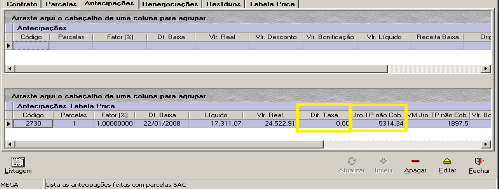
17. VM Jr. TP/SAC não cob.: VM de juros não cobrado devido a antecipações TP ou SAC, mostrado na tela de antecipações. Se for realizada a baixa pelo processo de baixa em massa, e a baixa ocorrer antes do vencimento da parcela, também é calculado esse valor, caso o parâmetro ‘Descapitalizar parcelas?’ esteja marcado.
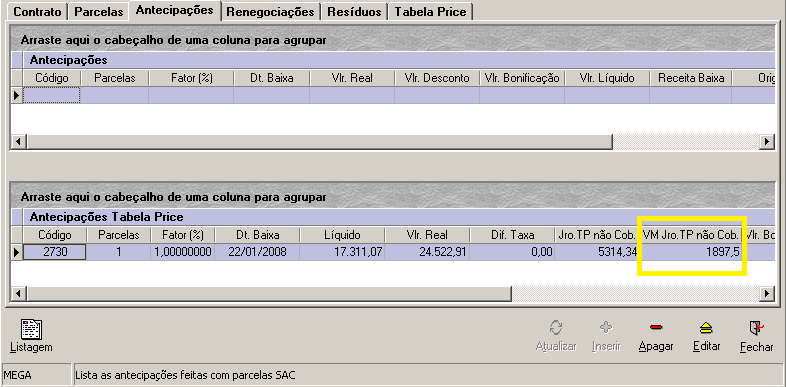
18. Valor Pago: corresponde ao valor total pago da parcela, sendo Valor Base + Valor Multa + Valor Atraso + Residuo de Cobranca - Valor Desconto + VM Atraso + Total de Taxas da Parcela. Corresponde ao mesmo valor apresentado na tela de parcelas no campo Total a Pagar.
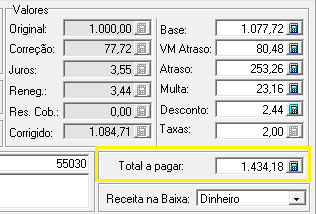
Confrontamento: posição Mensal (R_CAR_Posição_Mensal): o total geral do campo Vl. Pago (Boletim de Recebimentos) pode ser validado com o campo Valor Recebido do Relatório Posição Mensal da Carteira, desde que a parametrização de ambos os relatórios sejam iguais.
19. Valor Pago a Maior: diferença entra o valor recebido e o valor da parcela, caso o valor recebido seja maior que o da parcela.
20. Valor Amortização: Valor amortizado na baixa da parcela.
21. Valor Juros TP/SAC: diferença entre o Valor Nominal e a Amortização de qualquer baixa de parcela com TP aplicada. Este campo apenas apresentará valor quando o campo Contabilizar do Global DBM possuir o valor Juros Contabilizados Separado do VO e Descaptalizados. Além desse parâmetro para atualizar os valores, é necessário gerar planilha ou marcar a opção Atualizar Amortização e Juros TP na tela de parâmetros.
Quando a parcela for SAC, o valor apresentado é proveniente da diferença entre o valor original da parcela (tela de Parcelas) e o valor original SAC (tela da Proposta).
- Valor Original da Parcela:
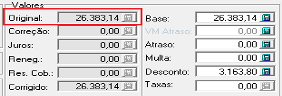
- Valor Original SAC (valor da parcela antes da aplicação SAC):

22. Valor Descontos Adicionais: valor de descontos fornecidos que extrapolaram o valor de juros aplicados na parcela.
23. Observação: esta observação aparecerá apenas se a opção Considerar Controle de Cheque estiver marcada e exista algum pagamento realizado com cheque não compensado.
24. Filial: exibe a filial do empreendimento.
25. Investidor: código e nome do investidor do bloco ou unidade.
26. Parâmetros Selecionados: quadro exibido no rodapé do relatório, mostrando os parâmetros que foram selecionados.
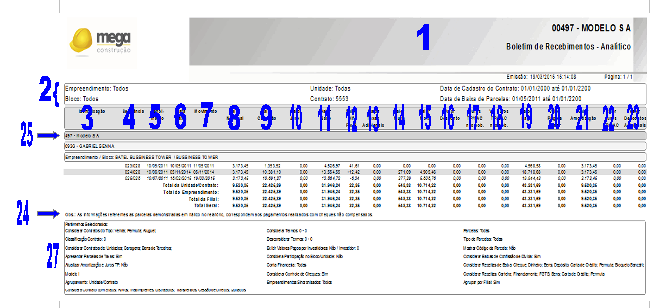
Modelo: 1.
Agrupamento: Data.
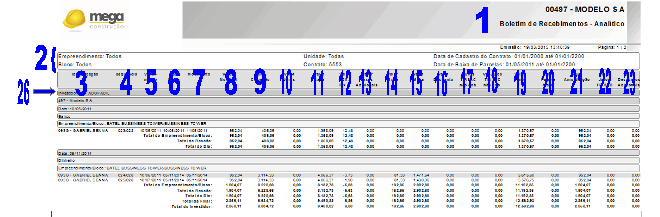
Modelo: 1.
Agrupamento: Data.
Considerar Participação no Bloco/Unidade: Marcado.
Exibir Valores Pagos por Investidores: Marcado.
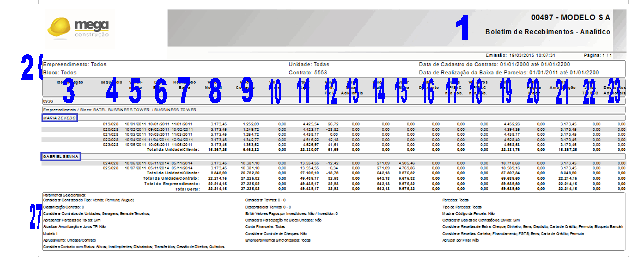
Modelo: 1.
Agrupamento: Unidade.
Considerar Cessão de Direitos (via botão): Marcado.
Observação
Se o parâmetro Considerar Cessão de Direitos (via botão) foi selecionado e existirem parcelas no período da vigência dos clientes de cessões de direitos no contrato, elas serão apresentadas de acordo com o período das cessões, separadas por cliente. Se o parâmetro não for selecionado, todas as parcelas serão apresentadas para o cliente atual do contrato.
Os clientes referentes a Cessão de Direitos serão apresentados em itálico.
1. Dados selecionados na emissão do relatório. Sendo:
- Empreendimento.
- Bloco.
- Unidade.
- Contrato.
- Período de contrato, podendo ser Data de Cadastro ou Data de Assinatura.
- Período de parcelas, podendo ser Data de Baixa de Parcelas, Data de Movimento de Parcelas, Data de Realização da Baixa de Parcelas, Data de Vencimento de Parcelas.
2. Identificação: código Agente, Cliente. Para cada unidade são mostradas as parcelas pagas no período informado. As parcelas de termo são separadas por termos do contrato.
3. De acordo com a opção Mostrar Código da Parcela, da tela de parâmetros, nesta coluna será apresentada a sequência ou o código da parcela.
4. Vencimento: data de vencimento da parcela.
5. Data Baixa: data de baixa da parcela.
6. Movimento: data de movimento da parcela.
7. Valor Nominal: valor definido na geração da série de parcelas do contrato, ou seja, o valor de contrato da parcela.
8. Valor Correção: valor de correção na baixa.
9. Valor Juros: valor de Juros definido na correção da parcela somado ao Valor de Juros de Renegociação, se esse valor for positivo. Se o Valor de Juros de Renegociação for negativo, este Valor de Juros de Renegociação não será considerado nesta coluna e será considerado na coluna Descontos.
10. Valor Base: corresponde ao campo Valor Base da tela de visualização de parcelas, contendo Valor contratual + Correção + Juros + Renegociação.
11. Esta coluna será alterada de acordo com o modelo selecionado no parâmetro Modelo, da seguinte forma:
- Modelo 1: apresentará a coluna Dif. P x R, tratando-se do valor de resíduo da diferença de Índice Projetado para Índice Real das parcelas baixadas. O mesmo valor é apresentado na tela de visualização das parcelas no campo Res. Cob.
.png)
- Modelo 2: apresentará a coluna VM Atraso, tratando-se do valor apresentado em parcelas com correções anuais, no campo da edição da parcela, conforme demonstrado na imagem abaixo:
12. Valor Taxas Adicionais: valor das taxas adicionais vinculadas a parcela.

13. Valor Multa: valor de multa definida no contrato.
14. Valor Mora: valor de mora de atraso definido no contrato.
.png)
15. Valor Desconto: valor total do desconto da parcela subtraído de Juros não cobrado e VM Jr não cobrado. Se existir juros de renegociação negativa, será demonstrado neste campo. Se existir uma antecipação SACOC, será demonstrado o valor de bonificação desta.
Observação
- Quando a parcela for TP ou SAC e a baixa desta ocorrer através de uma antecipação, haverá a descapitalização das parcelas. Os valores provenientes desta descapitalização, Juros TP/SAC não Cobrado e VM Juros TP/SAC não Cobrado, serão apresentados na tela da antecipação e a soma destes será apresentada na tela de edição da parcela, no campo Desconto.
- Estes valores serão apresentados separadamente nas colunas 17 e 18 e não serão apresentados na coluna 16 (Desconto).
- Caso haja uma taxa de descapitalização nas antecipações TP ou SAC diferente da taxa que capitalizou a série, haverá uma perda ou ganho. Esta diferença irá impactar no total da coluna Desconto quando confrontada com a coluna Bonificação (encontrada na aba Antecipações TP ou SAC dos contratos).
Foi utilizada uma taxa menor para descapitalizar a série TP/SAC na antecipação:

Vlr.Bonificação – Dif.Taxa = Coluna 16 (Desconto) do Relatório.
Foi utilizada uma taxa maior para descapitalizar a série TP/SAC na antecipação:
.png)
Vlr.Bonificação + Dif.Taxa = Coluna 16 (Desconto) do Relatório.
Observação
No caso de antecipações SACOC, deve-se considerar o cálculo abaixo:
- Campos da tela de antecipação:

“Vlr.Desconto” + “Vlr.Bonificação” = Coluna 16 (Desconto) do Relatório.
16. Juros TP/SAC não cob.: valor de juros TP ou SAC da parcela que não foi cobrado devido à antecipações TP ou SAC, mostrado na tela de antecipações. Considera também o valor referente a diferença de taxa. Se for realizada a baixa pelo processo de baixa em massa, e a baixa ocorrer antes do vencimento da parcela, também é calculado esse valor, caso o parâmetro ‘Descapitalizar parcelas?’ esteja marcado.
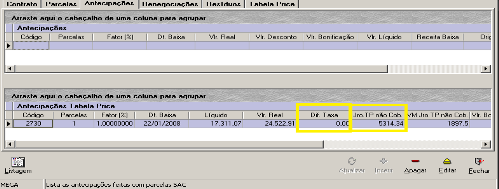
17. VM Jr. TP/SAC não cob.: VM de juros não cobrado devido a antecipações TP ou SAC, mostrado na tela de antecipações. Se for realizada a baixa pelo processo de baixa em massa, e a baixa ocorrer antes do vencimento da parcela, também é calculado esse valor, caso o parâmetro ‘Descapitalizar parcelas?’ esteja marcado.

18. Valor Pago: corresponde ao valor total pago da parcela, sendo Valor Base + Valor Multa + Valor Atraso + Residuo de Cobranca - Valor Desconto + VM Atraso + Total de Taxas da Parcela. Corresponde ao mesmo valor apresentado na tela de parcelas no campo Total a Pagar.
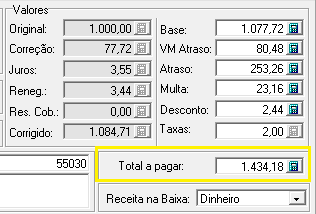
Confrontamento: Posição Mensal (R_CAR_Posição_Mensal): o total geral do campo Vl. Pago (Boletim de Recebimentos) pode ser validado com o campo Valor Recebido do Relatório Posição Mensal da Carteira, desde que a parametrização de ambos os relatórios sejam iguais.
19. Valor Pago a Maior: diferença entra o valor recebido e o valor da parcela, caso o valor recebido seja maior que o da parcela.
20. Valor Amortização: valor amortizado na baixa da parcela.
21) Valor Juros TP/SAC: diferença entre o Valor Nominal e a Amortização de qualquer baixa de parcela com TP aplicada. Este campo apenas apresentará valor quando o campo Contabilizar do Global DBM possuir o valor Juros Contabilizados Separado do VO e Descaptalizados. Além desse parâmetro para atualizar os valores, é necessário gerar planilha ou marcar a opção Atualizar Amortização e Juros TP na tela de parâmetros.
Quando a parcela for SAC, o valor apresentado é proveniente da diferença entre o valor original da parcela (tela de Parcelas) e o valor original SAC (tela da Proposta).
- Valor Original da Parcela:
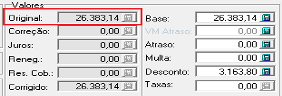
- Valor Original SAC (valor da parcela antes da aplicação SAC):

22. Valor Descontos Adicionais: valor de descontos fornecidos que extrapolaram o valor de juros aplicados na parcela.
23. Observação: esta observação aparecerá apenas se a opção Considerar Controle de Cheque estiver marcada e exista algum pagamento realizado com cheque não compensado.
24. Filial: exibe a filial do empreendimento.
25. Investidor: código e nome do investidor do bloco ou unidade.
26. Parâmetros Selecionados: quadro exibido no rodapé do relatório, mostrando os parâmetros que foram selecionados.
Introdução
Nome: Conferência Cadastral do Contrato
Rpt: R_CAR_Cadastro_Contrato.rpt
Realiza um levantamento de informações de cadastro de contratos para eventual conferência.
Processos Envolvidos: Contratos.
Local de execução: Botão Listagem da Tela de Contratos.
Este relatório é executado no gerador de relatórios Crys.
Parâmetros

1. Contrato: selecionar um Contrato de Unidade, Garagem ou Bem de Terceiro. Este campo é obrigatório.
2. Assinatura: informar a Assinatura que será disponibilizada no final do Relatório.
Relatório
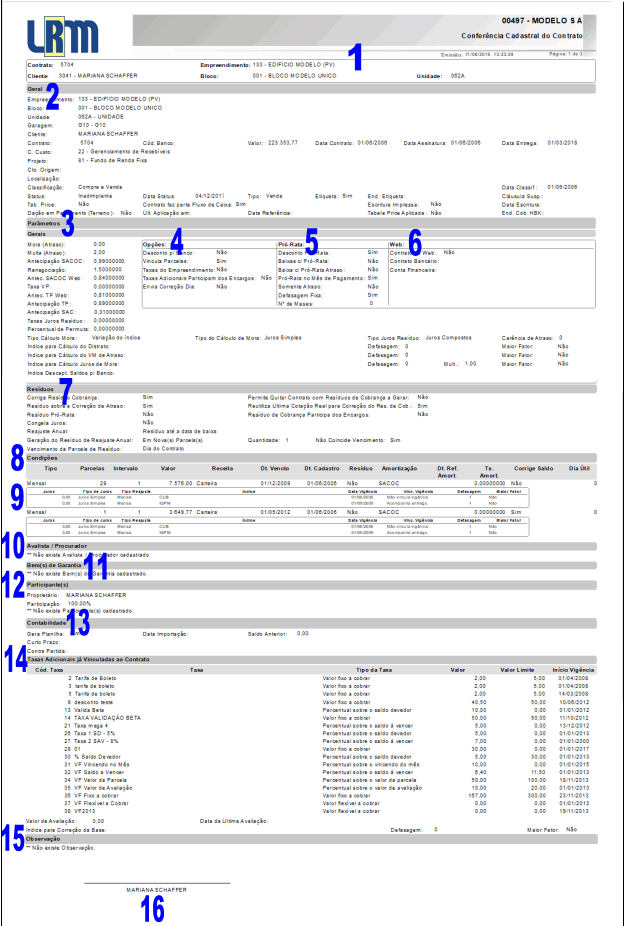
1. Cabeçalho: apresenta o código e nome da filial logada, nome do relatório.
Caixa de filtros: apresenta o Código do Contrato, Código e Nome do Empreendimento, Código e Nome do Bloco, Código e Nome razão social do Agente e Código da Unidade. Caso o Relatório seja emitido para um Contrato de Bem de Terceiro será apresentado apenas o Código e Nome do Bem de Terceiro e o Código e Nome razão social do Agente.
2. Geral: detalhamento das informações cadastradas na Aba Geral da tela de edição de Contratos. As informações são:
- Empreendimento: código e Nome do Empreendimento.
- Bloco: código e Nome do Bloco.
- Unidade: código e Nome da Unidade.
- Garagem: código e Nome da Garagem vinculada a Unidade.
- Cliente: nome razão social do Agente.
- Contrato: código do Contrato.
- Cód. Banco: código do Contrato no Banco.
- Valor: valor total original do Contrato.
- Data Contrato: data de Cadastro do Contrato.
- Data Assinatura: data de Assinatura do Contrato.
- Data Entrega: data de Entrega da Unidade.
- C. Custo: código Reduzido e Nome do Centro de Custo do Contrato.
- Projeto: código Reduzido e Nome do Projeto do Contrato.
- Cto. Origem: código do Contrato de Origem e Nome do Agente para este Contrato.
- Localização: caminho para Localização do Texto do Contrato.
- Classificação: exibe a Classificação do Contrato.
- Data Classif.: data da Classificação do Contrato.
- Status: apresenta o Status atual do Contrato, podendo ser Ativo, Quitado, Inadimplente, Cessão de Direitos, Transferido ou Distratado.
- Data Status: data do Status atual do Contrato.
- Tipo: exibe o Tipo do Contrato, podendo ser Venda, Permuta ou Aluguel.
- Etiqueta: indica se o Contrato pode emitir etiquetas.
- End. Etiqueta: apresenta o Tipo de Endereço utilizado nas etiquetas.
- Cláusula Susp.: exibe a Data da Cláusula Suspensiva.
- Tab. Price: indica se o Contrato terá Correção pela Tabela Price.
- Contrato faz parte Fluxo de Caixa: indica se o Contrato terá seus valores lançados no Fluxo de Caixa, no Painel Gerencial.
- Escritura Impressa: indica se a Escritura foi impressa.
- Data Escritura: exibe a Data da Escritura.
- Dação em Pagamento (Terreno): caso o Contrato seja do Tipo Permuta, indica se a Permuta é Dação em Pagamento do Terreno.
- Últ. Aplicação em: exibe a última Data em que foi aplicada a Tabela Price.
- Data Referência: exibe a última Data de referência para aplicação da Tabela Price.
- Tabela Price Aplicada: indica se o Contrato já teve aplicação da Tabela Price.
3. Gerais: detalhamento das informações cadastradas na seção Gerais da Aba Parâmetros da tela de edição de Contratos. As informações são:
- Mora (Atraso): Taxa de Mora a ser aplicada no caso de Atraso de Pagamento das Parcelas.
- Multa (Atraso): Taxa de Multa a ser aplicada no caso de Atraso de Pagamento das Parcelas.
- Antecipação SACOC: Taxa de Desconto no caso de Antecipação SACOC.
- Renegociação: Taxa de Desconto no caso de Renegociação.
- Antec. SACOC Web: Taxa de Desconto no caso de Antecipação SACOC Via Web.
- Taxa VP: Taxa Valor Presente do Contrato para utilização no apoio à Contabilidade.
- Antec. TP Web: Taxa para descapitalização de Parcelas no caso de Antecipação TP Via Web.
- Antecipação TP: Taxa para descapitalização de Parcelas no caso de Antecipação TP.
- Antecipação SAC: Taxa para descapitalização de Parcelas no caso de Antecipação SAC.
- Taxa Juros Resíduo: Taxa para corrigir o Resíduo a ser gerado de Parcelas com Reajuste Anual.
- Percentual de Permuta: Taxa a ser aplicada caso o Contrato seja do Tipo Permuta.
- Tipo Cálculo Mora: Exibe o Tipo de Cálculo de Mora, podendo ser Taxa Fixa, Cotação Vigente do Índice ou Variação do Índice.
- Tipo do Cálculo de Mora: Exibe o Tipo do Cálculo de Mora, podendo ser Juros Simples ou Juros Compostos.
- Tipo Juros Resíduo: Exibe o Tipo de Juros a serem calculados no Resíduo, podendo ser Juros Simples ou Juros Compostos.
- Carência de Atraso: Indica o Número de Dias de Carência de Multa e Mora para Pagamento de Parcelas em Atraso.
- Índice para Cálculo do Distrato: Código e Nome do Índice para Cálculo do Distrato. Também é apresentado o respectivo número de Meses de Defasagem do Índice e se o valor de Correção de Distrato será ou não o maior valor calculado durante os meses de Correção, através do campo Maior Fator.
- Índice para Cálculo do VM de Atraso: Código e Nome do Índice para Cálculo da Correção de Atraso. Também é apresentado o respectivo número de Meses de Defasagem do Índice e se o valor de Correção de Atraso será ou não o maior valor calculado durante os meses de Correção, através do campo Maior Fator.
- Índice para Cálculo Juros de Mora: Código e Nome do Índice para Cálculo de Juros de Mora. Também é apresentado o respectivo número de Meses de Defasagem do Índice, o multiplicador da taxa para Cálculo da Mora e se o valor de Correção de Mora será ou não o maior valor calculado durante os meses de Correção, através do campo Maior Fator.
- Índice Descapt. Saldos p/ Banco: Código e Nome do Índice para Descapitalização da Parcela no Demonstrativo de Saldos para Banco.
4. Opções: Detalhamento das informações cadastradas na subaba Opções da Aba Parâmetros da tela de edição de Contratos. As informações são:
- Desconto p/ Banco: Indica se haverá envio de descontos para o Office Banking.
- Vincula Parcelas: Indica se as Parcelas do Contrato podem ser vinculadas a um banco.
- Taxas do Empreendimento: Indica se as Taxas de Multa e Mora para as Parcelas do Contrato utilizadas são as respectivas Taxas cadastradas no Empreendimento.
- Taxas Adicionais Participam dos Encargos: Indica se as Taxas Adicionais participarão dos Encargos.
- Envia Correção Dia: Indica se envia para o banco o valor de Correção Dia após o Vencimento.
5. Pró-Rata: Detalhamento das informações cadastradas na subaba Pró-Rata da Aba Parâmetros da tela de edição de Contratos. As informações são:
- Desconto Pró-Rata: Indica se haverá Cálculo Pró-Rata no caso de Desconto concedido nas Antecipações de Parcelas.
- Baixas c/ Pró-Rata: Indica se haverá Cálculo Pró-Rata na Baixa de Parcelas até o Vencimento.
- Baixas c/ Pró-Rata Atraso: Indica se haverá Cálculo Pró-Rata na Baixa de Parcelas após o Vencimento.
- Pró-Rata no Mês de Pagamento: Indica se haverá Cálculo Pró-Rata no Mês de Pagamento.
- Somente Atraso: Indica se haverá Cálculo Pró-Rata para todas as Parcelas ou somente para Parcelas Pagas em Atraso.
- Defasagem Fixa: Indica se haverá uma Defasagem Fixa nas Parcelas Pagas em Atraso.
- Nº de Meses: Indica o Número de Meses para a Defasagem Fixa nas Parcelas Pagas em Atraso.
6. Web: Detalhamento das informações cadastradas na subaba Web da Aba Parâmetros da tela de edição de Contratos. As informações são:
- Contrato na Web: Indica se o Contrato pode ser visualizado na Web.
- Contrato Bancário: Código e Nome do Contrato Bancário.
- Conta Financeira: Código e Nome da Conta Financeira.
7. Resíduos: Detalhamento das informações cadastradas na seção Resíduos da Aba Parâmetros da tela de edição de Contratos. As informações são:
- Corrige Resíduo de Cobrança: Indica se haverá Correção nos valores gerados de Resíduo de Cobrança.
- Resíduo sobre a Correção de Atraso: Indica se haverá Cálculo do Resíduo sobre a Correção de Atraso paga com Índice Projetado.
- Resíduo Pró-Rata: Indica se o Cálculo da Correção do Resíduo é ou não Pró-Rata.
- Congela Juros: Indica se os Juros de Correção acompanham o Tipo de Correção da Parcela Mensal.
- Permite Quitar Contrato com Resíduos de Cobrança a Gerar: Indica se o Contrato pode ser quitado mesmo com Resíduo de Cobrança a Gerar.
- Reutiliza Última Cotação Real para Correção do Res. De Cob.: Indica se haverá reutilização da última cotação real para Correção do Resíduo de Cobrança.
- Resíduo de Cobrança Participa dos Encargos: Indica se o Resíduo de Cobrança será utilizado no Cálculo dos Encargos, na Baixa de Parcelas.
- Reajuste Anual: Exibe o Reajuste Anual, podendo ser Resíduo até a Data de Baixa ou Resíduo até a Data de Vencimento.
- Geração do Resíduo de Reajuste Anual: Indica se na Geração do Resíduo, o Valor Gerou Nova(s) Parcela(s) ou foi Diluído em Parcela(s) já Existente(s).
- Quantidade: Indica a Quantidade de Parcelas em que deve ser gerado o Resíduo. Este campo é apresentado tanto para Geração em Nova(s) Parcela(s) ou Diluição em Parcela(s) já Existente(s).
- Não Coincide Vencimento: Indica se os Vencimentos das Parcelas Geradas pelo Reajuste podem coincidir com Parcelas de Sinal, Intermediárias ou de Conclusão. Este campo só será exibido se o Valor de Resíduo gerou Novas Parcelas.
- Vencimento da Parcela de Resíduo: Indica se o Vencimento das Parcelas de Resíduo será no Dia da Data do Contrato ou Dia da Data de Geração mais uma Quantidade de Meses informada. Este campo só será exibido se o Valor de Resíduo gerou Novas Parcelas.
- Qtde Meses: Indica a Quantidade de Meses a ser somada à Data de Geração para Vencimento das Parcelas de Resíduo. Este campo só será exibido caso o Vencimento da Parcela de Resíduo for pela Data de Geração e se o Valor de Resíduo gerou Novas Parcelas.
8. Condições: Detalhamento das informações das condições de pagamento da proposta que originou o contrato, com comissão deduzida e sem a aplicação de TP ou SAC, se houver. As informações são:
- Tipo: Exibe o Tipo das Parcelas, podendo ser Sinal, Mensal, Intermediária, Conclusão, Resíduo ou Resíduo de Cobrança.
- Parcelas: Exibe o Número Total de Parcelas.
- Intervalo: Exibe o Intervalo de Meses entre as Parcelas.
- Valor: Exibe o Valor original das Parcelas.
- Receita: Exibe o Tipo de Receita, podendo ser Carteira, Financiamento, FGTS, Bens, Carta de Crédito ou Permuta.
- Dt. Vencto: Exibe a Data de Vencimento, sendo esta a Data de Vencimento da primeira Parcela da Série.
- Dt. Cadastro: Exibe a Data de Cadastro das Parcelas.
- Resíduo: Indica se as Parcelas do Contrato irão gerar Resíduo.
- Amortização: Indica o Tipo de Amortização da série de parcelas, podendo ser SACOC, SAC ou Tabela Price.
- Dt. Ref. Amort.: Exibe a Data de Referência da Amortização para a série de parcelas.
- Taxa Amort.: Exibe a Taxa de Amortização para a série de parcelas.
- Corrige Saldo: Indica se o saldo será corrigido até a Data de Referência da Amortização.
- Dia Útil: Apresenta em que Dia Útil deve ser gerado os Vencimentos das Parcelas do Contrato.
9. Fatores de Correção: Detalhamento das informações cadastradas na seção “Fatores de Correção” da Aba Condições da tela de edição de Contratos. As informações são:
- Juros: Exibe a Taxa de Juros da série de Parcelas.
- Tipo de Juros: Exibe o Tipo de Juros, podendo ser Juros Simples ou Juros Compostos.
- Tipo Reajuste: Exibe o Tipo de Reajuste, podendo ser Anual, Mensal ou Não Reajusta.
- Índice: Exibe o Nome do Índice para Correção das séries de Parcelas.
- Data Vigência: Exibe a Data de Vigência da Correção das séries de Parcelas.
- Vinc. Vigência: Indica o vínculo de Vencimento da série de Parcelas em relação à entrega, podendo ser “Acompanha entrega”, “Não vincula vigência” ou “Congela Fator”.
- Defasagem: Indica o Número de Meses para a Defasagem do Índice.
- Maior Fator: Indica se o valor da Correção será ou não o maior valor calculado durante os Meses de Correção.
10. Avalista / Procurador: Detalhamento das informações cadastradas na seção Avalista / Procurador da Aba Guia Avalista(s) & Bem(s) de Garantia, da tela de edição de Contratos. As informações são:
- Código: Exibe o Código do Agente.
- Nome: Exibe o Nome razão social do Agente.
- Tipo: Exibe o Tipo do Avalista, podendo ser Avalista ou Procurador
Observação
Caso não haja Avalista ou Procurador cadastrado, será exibida a mensagem “Não existe Avalista / Procurador cadastrado”.
11. Bem(s) de Garantia: Detalhamento das informações cadastradas na seção Bem(s) de Garantia da Aba Guia Avalista(s) & Bem(s) de Garantia, da tela de edição de Contratos. As informações são:
- Código: Exibe o Código do Bem de Terceiro.
- Nome: Exibe o Nome do Bem de Terceiro.
Observação
Caso não haja Bem(s) de Garantia cadastrado, será exibida a mensagem “Não existe Bem(s) de Garantia cadastrado”.
12. Participante(s): Detalhamento das informações cadastradas na seção Participante(s) da Aba Participantes & Contabilidade, da tela de edição de Contratos. As informações são:
- Proprietário: Exibe o Nome do Agente Proprietário do Contrato.
- Participação: Exibe o Percentual de Participação do Agente Proprietário no Contrato.
- Nome: Exibe o Nome do Agente.
- Parentesco: Exibe o Grau de Parentesco do Agente com o Proprietário do Contrato.
- Percentual: Exibe o Percentual de Participação do Agente no Contrato.
Observação
Caso não haja Participante(s) cadastrados, será exibida a mensagem “Não existem Participante(s) cadastrado(s) além do Proprietário.”.
13. Contabilidade: Detalhamento das informações cadastradas na seção Contabilidade da Aba Participantes & Contabilidade, da tela de edição de Contratos. As informações são:
- Gera Planilha: Indica se haverá Geração de Planilha.
- Data Importação: Exibe a Data de Importação do Contrato.
- Saldo Anterior: Exibe o Saldo Anterior à Importação do Contrato.
- Curto Prazo: Código Reduzido e Nome do Plano de Conta para Curto Prazo.
- Contra Partida: Código Reduzido e Nome do Plano de Conta para Contra Partida.
14. Taxas Adicionais já Vinculadas ao Contrato: Detalhamento das informações cadastradas na seção Taxas Adicionais já Vinculadas ao Contrato da Aba Taxas Adicionais, da tela de edição de Contratos. As informações são:
- Cód. Taxa: Código da Taxa Adicional.
- Taxa: Nome da Taxa Adicional.
- Tipo da Taxa: Exibe o Tipo da Taxa Adicional, podendo ser Percentual sobre o saldo devedor, Percentual sobre o vincendo do mês, Percentual sobre o saldo à vencer, Percentual sobre o valor da Parcela, Percentual sobre o valor de avaliação, Valor fixo a cobrar ou Valor flexível a cobrar.
- Valor: Exibe o Valor da Taxa Adicional.
- Valor Limite: Exibe o Valor máximo a ser cobrado da Taxa Adicional.
- Início Vigência: Data de Vigência da Taxa Adicional.
Observação
Caso não haja Taxas Adicionais cadastradas, será exibida a mensagem “Não existem Taxas Adicionais Vinculadas ao Contrato”.
15. Observação: Detalhamento das informações cadastradas na Aba Observação da tela de edição de Contratos. Nesta seção está presente a Observação do Contrato.
Observação
Caso não haja Observação cadastrada, será exibida a mensagem “Não existe Observação”.
16. Exibe a Assinatura definida na Tela de Parâmetros. Se a Assinatura não for informada, esse campo é suprimido.
Introdução
Nome: Demonstrativo de Valores Pagos
Rpt: R_CAR_Demonstrativo_rpt
Lista todos os valores pagos pelo cliente dentro do período especificado. Este relatório pode ser utilizado como um informe dos recebimentos anuais para a declaração de imposto de renda e para auditoria da Dimob.
Processos Envolvidos: Parcelas Recebidas.
Para extrair este relatório, acesse Contratos > Botão Listagem > Relatórios > Operacionais.
Este relatório é executado no gerador de relatórios Crystal XI.
Parâmetros
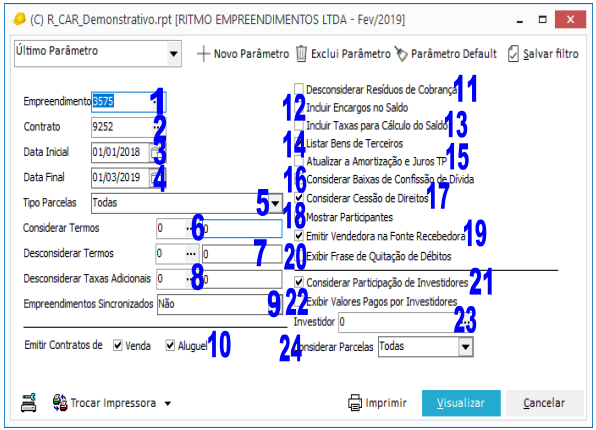
1. Empreendimento: Código do empreendimento a ser considerado na emissão.
2. Contrato: Código do contrato a ser considerado na emissão.
3. Data Inicial: Data inicial para filtro dos dados. A data inicial deve diferenciar no máximo um ano da data final.
4. Data Final: Data final para filtro dos dados. A data final deve diferenciar no máximo um ano da data inicial. Se o parâmetro Exibir Saldo estiver marcado, essa data será usada como data base para exibir o saldo devedor do cliente.
5. Tipo Parcelas: Tipo de parcela a ser selecionada pelo relatório, podendo ser: “Todas”, “Contratuais”, “Não Contratuais”, “Termos Contratuais”, “Termos não contratuais”, “Termos Contratuais e Não Contratuais”, “Contratuais e Termos Contratuais”.
6. Considerar Termos: Termos a serem considerados na emissão. No segundo quadro é possível considerar mais que um termo, inserindo os códigos separados por “-”.
7. Desconsiderar Termos: Termos a serem desconsiderados na emissão. No segundo quadro é possível desconsiderar mais de um termo, inserindo os códigos separados por “-”.
8. Desconsiderar Taxas Adicionais: Possibilita desconsiderar taxas adicionais. No segundo quadro é possível desconsiderar mais que uma taxa, inserindo os códigos separados por “-”.
9. Empreendimentos Sincronizados: Possibilita considerar ou não os empreendimentos gerados pelo Sincronizador.
10. Emitir Contratos de: Possibilita a emissão do relatório para contratos de Venda se o parâmetro “Venda” estiver marcado, e para contrato de Aluguel se o parâmetro “Aluguel” estiver marcado.
11. Desconsiderar Resíduos de Cobrança: Desconsiderar ou não os resíduos de cobrança gerados. Desconsidera somente o valor de resíduos incorporado em parcelas existes do contrato, os resíduos que foram gerados em novas parcelas não serão filtrados por este parâmetro.
12. Incluir Encargos no Saldo: Considerar ou não os encargos ocorridos no período.
13. Incluir Taxas para Cálculo do Saldo: Considerar ou não as taxas adicionais vinculadas a parcelas ou gerada em parcelas novas.
14. Listar Bens de Terceiros: Considerar ou não os valores recebidos de bens de terceiros.
15. Atualizar a Amortização e Juros TP: Marcando essa opção os valores de amortização e juros TP de todos os contratos a serem mostrados no relatório serão atualizados com a data de emissão do relatório.
16. Considerar Baixas de Confissão de Dívida: Considerar ou não as baixas de confissão de dívidas.
17. Considerar Cessão de Direitos: Caso o parâmetro esteja marcado, apresentará o cliente anterior e posterior à Cessão de Direitos. Os valores serão demonstrados de acordo com a época do cliente do contrato, ou seja, os valores até o dia anterior à Cessão serão demonstrados para o cliente antigo, a partir da data da Cessão serão demonstrados para o cliente atual.
18. Mostrar Participantes: Incluir ou não os participantes do contrato.
19. Emitir Vendedora na Fonte Recebedora: Exibir ou não o Agente vendedor (cadastro de estrutura) no Quadro da Fonte Recebedora, assim substituindo os dados da Filial ou Investidor.
20. Exibir Frase de Quitação de Débitos: Opção para mostrar a frase de quitação de débitos no rodapé do relatório.
21. Considerar Participação de Investidores: Considerar ou não a participação dos Investidores nos valores pagos.
22. Exibir Valores Pagos por Investidores: Irá exibir Contratos também com percentuais dos investidores cadastrados somente no Bloco ou na Unidade. Sendo que para cada Investidor o contrato se repetirá, considerando os valores de acordo com o seu percentual e exibirá na linha de assinatura. Se o parâmetro “Emitir Vendedora na Fonte Recebedora” estiver marcado, o Quadro da Fonte Recebedora e assinatura serão exibidos para esse parâmetro.
23. Investidor: Selecionar um Investidor ou listar todos (Investidores e Filial). Somente deverá selecionar esse parâmetro se este “Exibir Valores Pagos por Investidores” acima estiver marcado.
24. Considerar Parcelas: Considera parcelas do tipo Securitizadas, Não Securitizadas ou Todas.
Relatório
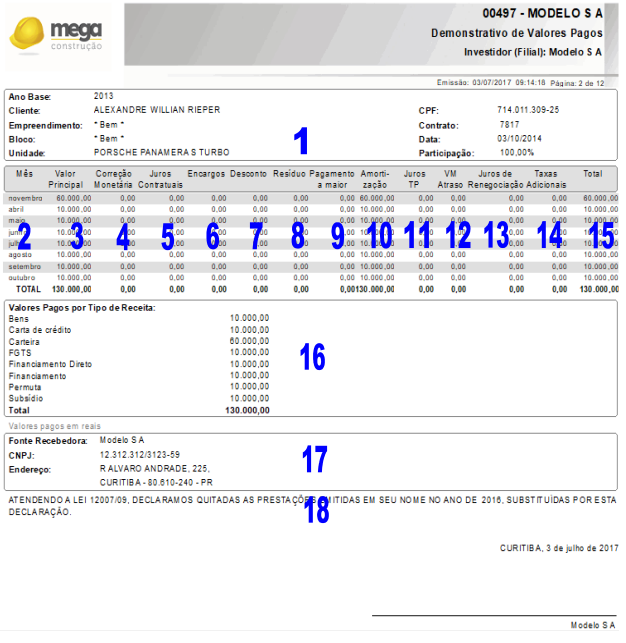
1. Caixa de Filtros: Apresenta dados do Cliente, Contrato e Estrutura.
2. Mês: Mês de recebimentos dos valores.
3. Valor Principal: Valor original das parcelas.
4. Correção Monetária: Correção das parcelas.
5. Juros Contratuais: Juros contratuais de parcelas.
6. Encargos: Encargos (Multa e Mora) gerados no pagamento das parcelas.
7. Desconto: Descontos concedidos no pagamento de parcelas.
8. Resíduo: Resíduos de cobrança gerados de pagamentos anteriores.
9. Pagamento a maior: Valores pagos em parcelas acima do valor real, gerando uma carta de crédito.
10. Amortização: Valor de amortização de parcelas.
11. Juros TP: Valor de juros de Tabela Price.
12. VM Atraso: Resíduos de correção anual de parcelas.
13. Juros de Renegociação: Apresenta os Juros de Renegociação se houver, esse valor está na tela de edição das parcelas campo “Reneg.”, conforme imagem abaixo:
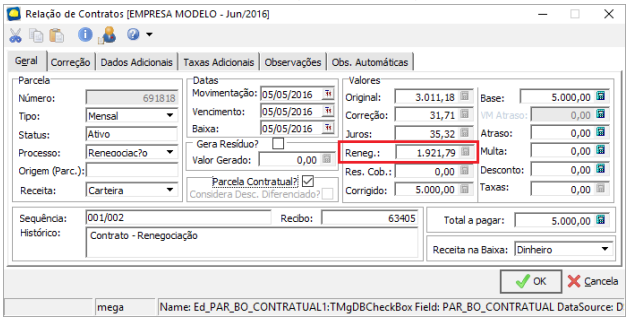
14. Taxas Adicionais: Apresenta os valores de Taxas Adicionais se houver. Esses valores estão na Aba Taxas Adicionais na tela de edição de parcelas.
15. Total: Valor total pago considerando o seguinte calculo: Valor Principal + Resíduo + Encargos + VM Atraso + Juros de Renegociação + Taxas Adicionais – Desconto.
16. Valores Pagos por Tipo de Receita: Quadro resumo que demonstra o total pago por tipo de receita. A somatória dos valores apresentados deste quadro deve corresponder ao totalizador do campo 15.
17. Exibirá dados da Filial, porém se o parâmetro “Emitir Vendedora na Fonte Recebedora” estiver selecionado exibirá neste quadro os dados do Agente Vendedor cadastrado na tela cadastro de Estrutura, assim substituindo os dados da Filial ou investidor no Quadro.
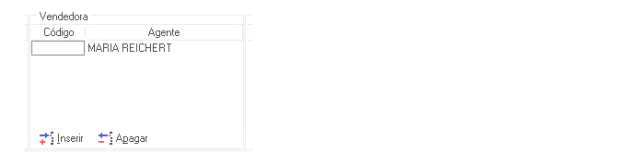
18) Quando a opção Exibir Frase de Quitação de Débitos estiver marcada na tela de parâmetros, será apresentada a frase fixa “ATENDENDO A LEI 12007/09, DECLARAMOS QUITADAS AS PRESTAÇÕES EMITIDAS EM SEU NOME NO ANO DE <>, SUBISTITUIDAS POR ESTA DECLARAÇÃO.” * Ano: Será apresentado na frase o ano correspondente a data final do período informado no momento da emissão do relatório.
Data inicial: 01/12/2011 – data final: 01/12/2012, apresentará o ano de 2012.
Introdução
Nome: Extrato de Clientes
Rpt: R_CAR_Extrato_Clientes.rpt
Este relatório exibe o histórico do contrato do cliente, parcela a parcela, apresentando data do vencimento, pagamento e valores. As parcelas que aparecerem em tons de cinza mais escuros referem-se a parcelas com baixa como confissão de dívida. As parcelas que aparecem em itálico referem-se a parcelas pagas com Carta de Crédito.
As parcelas são ordenadas por data de vencimento e código da parcela.
Processos envolvidos: Parcelas Recebidas; Parcelas a Receber e Contrato.
Para extrair este relatório, acesse o módulo Carteira de Recebíveis > Contrato > Outros > Relatórios ou Carteira de Recebíveis > Relatórios > Operacionais.
Parâmetros
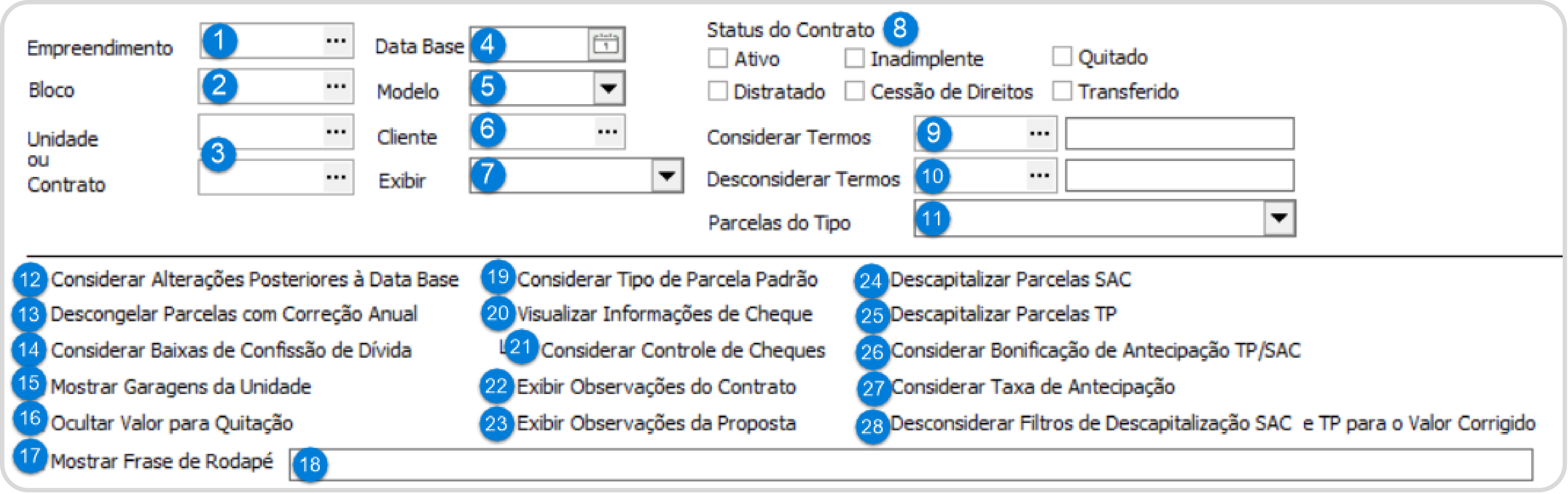
1. Empreendimento: Selecione o empreendimento.
2. Bloco: Selecione o bloco ou informe 0 (zero) para listar todos os blocos.
3. Unidade ou Contrato: Selecione a unidade, contrato ou informe 0 (zero) no contrato para listar todos os contratos.
4. Data Base: Data base usada para os cálculos dos valores a corrigir.
5. Modelo: Opção para seleção do modelo do relatório 1 ou 2.
6. Cliente: Selecione o cliente ou informe 0 (zero) para listar todos os clientes.
7. Exibir: Opção para exibir a data de cadastro ou de assinatura no cabeçalho do relatório.
8. Status do Contrato: Filtra os contratos de acordo com os status marcados.
9. Considerar Termos: para selecionar termos a considerar, utilize a caixa de busca e, se for mais de um tipo de termo, insira os valores no campo ao lado separados por “-” (hífen).
10. Desconsiderar Termos: Para selecionar termos a desconsiderar, utilize a caixa de busca e, se for mais de um tipo de termo, insira os valores no campo ao lado separados por “-” (hífen).
11. Parcelas do Tipo: Selecione o tipo das parcelas.
12. Considerar Alterações Posteriores à Data Base: Opção de considerar as alterações posteriores a data base informada referente ao índice de correção das parcelas, pois este relatório tem a condição de “voltar no tempo” para cálculos de correção das parcelas. Caso opte em desmarcar, será utilizado o índice vigente até a data base informada. Se marcar essa opção, será utilizado o índice atual na data de hoje para as parcelas com data base inferior a data atual.
13. Descongelar Parcelas com Correção Anual: Opção para descongelar ou congelar o valor da parcela.
14. Considerar Baixas de Confissão de Dívida: Considera parcelas que sejam de confissão de dívida quando marcado.
15. Mostrar Garagens da Unidade: Opção de mostrar ou não as garagens vinculadas à unidade.
16. Ocultar Valor para Quitação: Oculta a linha “Valor para Quitação” quando marcado.
17. Mostrar Frase de Rodapé: Opção para mostrar ou não a frase fixa no rodapé das páginas do relatório.
18. Frase de Rodapé: Campo para se cadastrar a frase a ser apresentada no rodapé das páginas do relatório quando o parâmetro “Mostrar Frase de Rodapé” estiver marcado. A quantidade máxima apresentada no relatório é de 2 linhas de texto ou aproximadamente 360 caracteres.
19. Considerar Tipo de Parcela Padrão: Opção para considerar o tipo padrão de parcelas (Sinal, Mensal, Intermediária e Conclusão) ou padrão específico (Sinal, Mensal, Intermediária, Habilite-se, FGTS, Financiamento, Anual e Semestral);
20. Visualizar Informações de Cheque: Opção de mostrar os dados (quantidade e valor total) dos cheques pagos.
21. Considerar Controle de Cheques: Ao selecionar esse parâmetro, irá apresentar os dados dos cheques que não foram compensados pelo controle de cheque até a data base, independente da data de baixa for inferior ou superior a data base. Caso esse parâmetro não estiver selecionado, irá apresentar os cheques com datas futura, ou seja, cheques com data de baixa superior a data base.
22. Exibir Observações do Contrato: Exibe as observações do contrato quando marcado.
23. Exibir Observações da Proposta: Exibe as observações da proposta quando marcado.
24. Descapitalizar Parcelas SAC: Se marcado, o relatório descapitaliza os valores das parcelas abertas com correção SAC na data base. Se marcado será mantida a capitalização. Para confrontar valores com o Extrato Completo, este parâmetro deve estar marcado.
25. Descapitalizar Parcelas TP: Se marcado, o relatório descapitaliza os valores das parcelas abertas com correção TP na data base. Se desmarcado será mantida a capitalização. Para confrontar valores com o Extrato Completo, este parâmetro deve estar marcado.
26. Considerar Bonificação de Antecipação TP/SAC: Quando marcado será considerada a taxa de bonificação nas parcelas TP e/ou SAC (Tela de Edição do Contrato / Parâmetros / Bonific. Antec. TP e Bonific. Antec. SAC).
27. Considerar Taxa de Antecipação: Quando marcado será considerada taxa de desconto de antecipação nas parcelas, de acordo com as taxas cadastradas no contrato. (Tela de Edição do Contrato > Parâmetros > Antecipação SACOC, Antecipação TP e Antecipação SAC).
28. Desconsiderar os Filtros de Descapitalização SAC e TP para o Valor Corrigido: Opção de desconsiderar os filtros “Descapitalizar Parcelas SAC” e “Descapitalizar Parcelas TP” (considerando esses parâmetros de forma fixa como desmarcados), para não apresentar o valor corrigido com as parcelas descapitalizadas.
Relatório
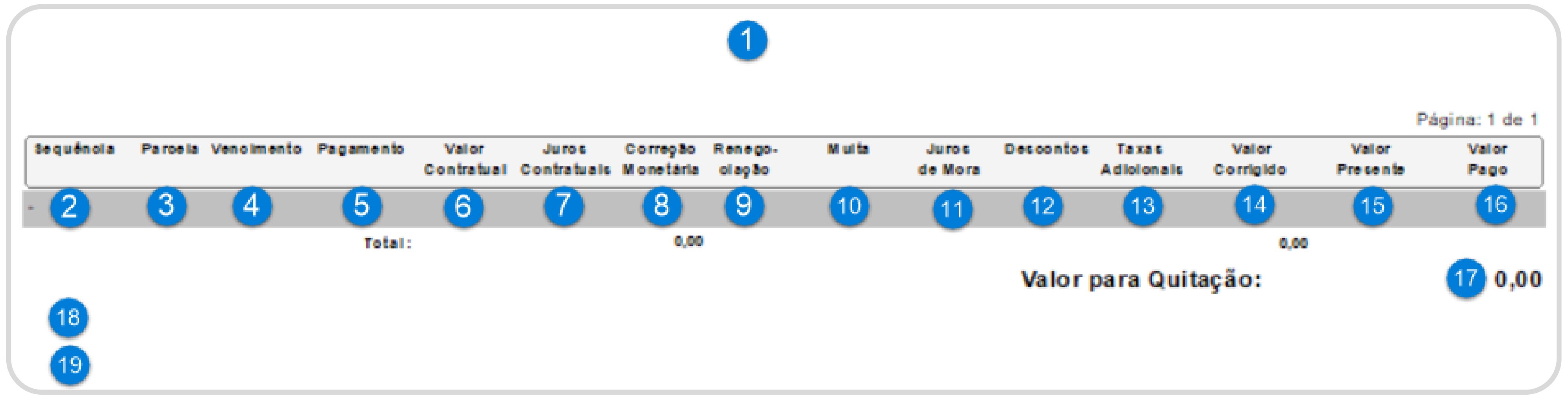
1) Cabeçalho: Apresenta as seguintes informações:
- Empreendimento: Código e Nome do Empreendimento.
- Bloco: Código e Nome do Bloco.
- Unidade: Código e Nome da Unidade.
- Área: para unidades com tipologia ‘loteamento’ de blocos cadastrados com a natureza loteamento (Cadastro Estruturas / Tela Edição do Bloco / Dados Complementares / Campo Natureza) será apresentada a área loteável. Para os demais tipos será apresentada a área privativa.
- Garagem: apresentará informações da garagem vinculada à unidade (código, código do bloco e tipologia, concatenados e separados por traço ’ - ’). Caso exista mais de uma garagem para a unidade elas serão apresentadas separadas por uma barra (’ / ’). Este campo será apresentado apenas quando a opção “Mostrar Garagens da Unidade” estiver marcada na tela de parâmetros.
- Contrato: exibe o Código do Contrato.
- Data do Contrato: apresenta a Data de Cadastro do Contrato.
- Cliente: Código e Nome razão social do Cliente.
- Status do Contrato: exibe o Status do Contrato na Data Base selecionada.
- Data Base: apresenta a Data Base selecionada na Tela de Parâmetros.
- Valor do Contrato: apresenta o Valor Original do Contrato somado a termos contratuais (do tipo altera o valor do contrato).
- Valor Original do Contrato: apresenta o Valor Original do Contrato, desprezando quaisquer aditivos do contrato (se houver).
- Total Pago: exibe o Valor Total Pago do Contrato.
- Total a Pagar: exibe o total a pagar, sendo este valor calculado através da soma das Parcelas a Pagar Vencidas, Parcelas a Pagar não Vencidas, taxas vinculadas e Resíduo de cobrança corrigido.Cheques: exibe a quantidade de parcelas pagas com cheque e o valor total dos cheques.
2. Sequência: Sequência e tipo da parcela. O tipo de parcela considera o parâmetro “Considera Tipo de Parcela Padrão”.
Quando estiver marcado:
-
I = Intermediária C = Conclusão
-
M = Mensal S = Sinal
-
R = Resíduo B = Resíduo de Cobrança
-
T = Taxa
E quando o parâmetro estiver desmarcado:
-
H = Habite-se, para parcelas do tipo ‘C’ (Conclusão) M = Mensal
-
S = Sinal R = Resíduo
-
B = Resíduo de Cobrança T = Taxa
Para as parcelas do tipo Intermediária serão realizadas as seguintes verificações:
- Se o tipo de receita da parcela intermediária for “FGTS” será apresentado FG = FGTS.
- Se o tipo de receita da parcela intermediária for “Financiamento” será apresentado F = Financiamento
- Se o tipo de receita da parcela intermediária for “Carteira” e o seu intervalo for de 12 meses, será apresentado A = Anual.
- Se o tipo de receita da parcela intermediária for “Carteira” e o seu intervalo for de 6 meses, será apresentado SE - Semestral.
- Se a parcela não se encaixar nas verificações acima, será apresentado I = Intermediária.b) Se o tipo de receita da parcela intermediária for “Financiamento” será apresentado F = Financiamento.
3. Parcela: Número da parcela.
4. Vencimento: Data de vencimento da parcela.
5. Pagamento: Data de pagamento da parcela.
6. Valor Contratual: Valor original da parcela.
7. Juros Contratuais: Juros anexados no cadastro do contrato.
8. Correção Monetária: Valor da correção monetária da parcela somado ao valor da correção na baixa mais VM Atraso (se houver).
9. Renegociação: Valor dos juros de renegociação. Este valor pode ser positivo ou negativo, depende da renegociação efetuada.
10. Multa: Valor da multa na baixa.
11. Juros de Mora: Valor de juros em atraso de pagamento.
12. Descontos: Valor do desconto na baixa.
- Se marcado o parâmetro “Considerar Taxa de Antecipação” será apresentado o desconto de acordo com a taxa cadastrada no contrato (Tela de Edição do Contrato / Parâmetros/ Antecipação SACOC, Antecipação TP e Antecipação SAC).
- Se não estiver marcado “Considerar Taxa de Antecipação”, será considerado a taxa cadastrada na condição de pagamento.
- Se marcado o parâmetro “Considerar Bonificação de Antecipação TP/SAC” será somado ao valor do desconto das parcelas TP ou SAC a bonificação de acordo com a Tela de Edição do Contrato / Parâmetros/ Bonific.Antec.TP e Bonific.Antec.SAC.
13. Taxas Adicionais: Soma das taxas ainda pendentes no relatório.
14. Valor Corrigido: Valor original somado a juros, correções, renegociação e VM Atraso (se houver). Para parcelas com correção anual a soma dos campos poderá ser confrontado com o Valor Corrigido com o parâmetro “Descongelar Parcelas com Correção Anual” desmarcado. Quando o parâmetro “Desconsiderar os Filtros de Descapitalização SAC e TP para o Valor Corrigido” estiver marcado não serão descapitalizadas as parcelas SAC e TP quando os respectivos parâmetros de descapitalização estiverem marcados.
15. Valor Presente: Valor corrigido descongelado ou congelado (de acordo com o parâmetro “Descongela Parcelas com Correção Anual”), descapitalizado da parcela em aberto, somado à mora + atraso + resíduo (com data de geração igual ou maior que a data base) + taxas (de parcelas vencidas ou com vencimento no mesmo mês da data base), ou seja, ele demonstra o “Valor para Quitação” das parcelas na Data Base. A somatória desta coluna + resíduo a gerar corrigido será o valor para quitação do contrato na data base que corresponderá ao valor do item 17 do relatório.
16. Valor Pago: Valor pago somado ao resíduo (com data de geração igual ou maior que a data base), multas, mora, correções, taxas e subtraídos os descontos existentes.
17. Valor para Quitação: Consiste no valor total a pagar descapitalizado + encargos + resíduo de reajuste anual + taxas adicionais de parcelas vencidas ou com vencimentos no mês corrente + resíduo de cobrança a gerar corrigido.
18. Observações: Este campo pode apresentar as seguintes informações:
- Observações do Contrato: Observações inseridas no cadastro do contrato.
- Observações da Proposta: Observações inseridas na proposta.
19. Frase de Rodapé: Este campo apresentará o texto preenchido no parâmetro 18 do relatório, caso o parâmetro 17 estiver marcado.
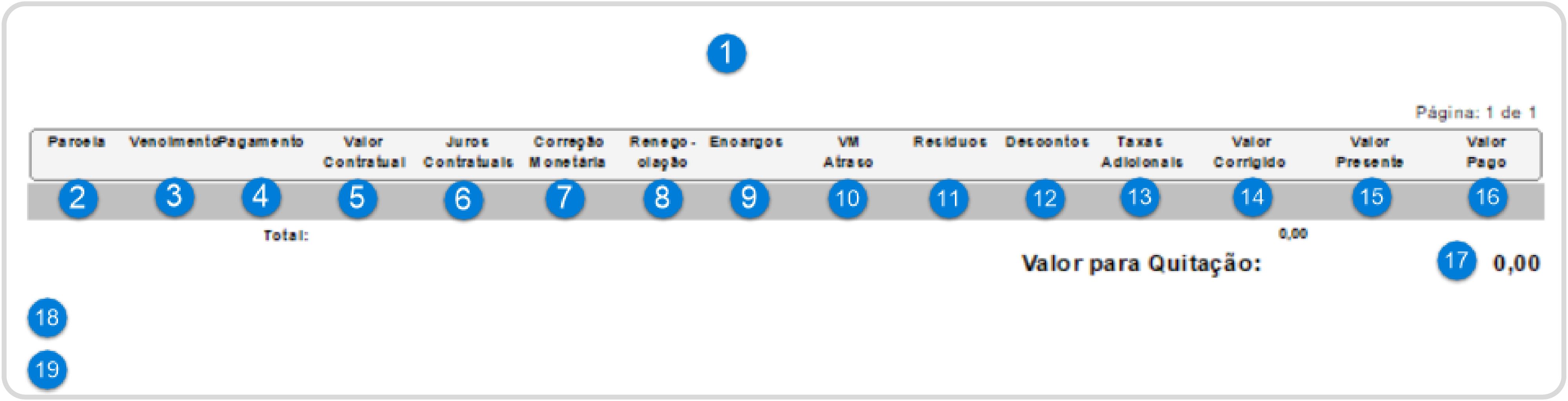
1. Cabeçalho: Apresenta as seguintes informações:
- Empreendimento: Código e Nome do Empreendimento.
- Bloco: Código e Nome do Bloco.
- Unidade: Código e Nome da Unidade.
- Área: para unidades com tipologia ‘loteamento’ de blocos cadastrados com a natureza loteamento (Cadastro Estruturas / Tela Edição do Bloco / Dados Complementares / Campo Natureza) será apresentada a área loteável, para os demais tipos será apresentada a área privativa.
- Garagem: apresentará informações da garagem vinculada à unidade (código, código do bloco e tipologia, concatenados e separados por traço ’ - ’). Caso exista mais de uma garagem para a unidade elas serão apresentadas separadas por uma barra (’ / ’). Este campo será apresentado apenas quando a opção “Mostrar Garagens da Unidade” estiver marcada na tela de parâmetros.
- Contrato: exibe o Código do Contrato.
- Data do Contrato: apresenta a Data de Cadastro do Contrato.
- Cliente: Código e Nome razão social do Cliente.
- Status do Contrato: exibe o Status do Contrato na Data Base selecionada.
- Data Base: apresenta a Data Base selecionada na Tela de Parâmetros.
- Valor do Contrato: apresenta o Valor Original do Contrato somado a termos contratuais (do tipo altera o valor do contrato).
- Valor Original do Contrato: apresenta o Valor Original do Contrato, desprezando quaisquer aditivos do contrato (se houver).
- Total Pago: exibe o Valor Total Pago do Contrato.
- Total a Pagar: exibe o total a pagar, sendo este valor calculado através da soma das Parcelas a Pagar Vencidas, Parcelas a Pagar não Vencidas, taxas vinculadas e Resíduo de cobrança corrigido.
- Cheques: exibe a quantidade de parcelas pagas com cheque e o valor total dos cheques.
2. Parcela: Número da parcela.
3. Vencimento: Data de vencimento da parcela.
4. Pagamento: Data de pagamento da parcela.
5. Valor Contratual: Valor original da parcela.
6. Juros Contr.: Juros anexados no cadastro do contrato.
7. Correção Monetária: Valor da correção monetária da parcela somado ao valor da correção na baixa.
8. Renegociação: Valor dos juros de renegociação. Este valor pode ser positivo ou negativo, depende da renegociação efetuada.
9. Encargos: Soma de Multa (Valor da Multa na Baixa) e Juros de Mora (Valor de juros em atraso de pagamento).
10. Vm Atraso: Valor de VM Atraso da Parcela.
11. Resíduos: Resíduos de cobrança da parcela (com data de geração igual ou maior que a data base).
12. Descontos: Valor do desconto na baixa.
- Se marcado o parâmetro “Considerar Taxa de Antecipação”, será apresentado o desconto de acordo com a taxa cadastrada no contrato (Tela de Edição do Contrato / Parâmetros/ Antecipação SACOC, Antecipação TP e Antecipação SAC ).
- Se não estiver marcado “Considerar Taxa de Antecipação”, será considerado a taxa cadastrada na condição de pagamento.
- Se marcado o parâmetro “Considerar Bonificação de Antecipação TP/SAC” será somado ao valor do desconto das parcelas TP ou SAC a bonificação de acordo com a Tela de Edição do Contrato / Parâmetros/ Bonific. Antec. TP e Bonif e Atenc. SAC.a) Se marcado o parâmetro “Considerar Taxa de Antecipação”, será apresentado o desconto de acordo com a taxa cadastrada no contrato (Tela de Edição do Contrato / Parâmetros/ Antecipação SACOC, Antecipação TP e Antecipação SAC ),
13. Taxas Adicionais: Soma das taxas ainda pendentes no relatório.
14. Valor Corrigido: Valor original somado a juros, correções, renegociação e VM Atraso (se houver). Para parcelas com correção anual a soma dos campos poderá ser confrontado com o Valor Corrigido com o parâmetro “Descongelar Parcelas com Correção Anual” desmarcado. Quando o parâmetro “Desconsiderar os Filtros de Descapitalização SAC e TP para o Valor Corrigido” estiver marcado não serão descapitalizadas as parcelas SAC e TP quando os respectivos parâmetros de descapitalização estiverem marcados.
15. Valor Presente: Valor corrigido descongelado ou congelado (de acordo com o parâmetro “Descongela Parcelas com Correção Anual”) descapitalizado da parcela em aberto, somado à mora + atraso + resíduo (com data de geração igual ou maior que a data base) + taxas (de parcelas vencidas ou com vencimento no mesmo mês da data base), ou seja, ele demonstra o “Valor para Quitação” das parcelas na Data Base. A somatória desta coluna + resíduo “à gerar” corrigido será o valor para quitação do contrato na data base que corresponderá ao valor do item 17 do relatório.
16. Valor Pago: Valor pago somado ao resíduo (com data de geração igual ou maior que a data base), multas, mora, correções, taxas e subtraído os descontos existentes.
17. Valor para Quitação: Consiste no valor total a pagar descapitalizado + encargos + resíduo de reajuste anual + taxas adicionais de parcelas vencidas ou com vencimentos no mês corrente + resíduo de cobrança a gerar corrigido.
18. Observações: Este campo pode apresentar as seguintes informações:
- Observações do Contrato: Observações inseridas no cadastro do contrato.
- Observações da Proposta: Observações inseridas na proposta.
19. Frase de Rodapé: Este campo apresentará o texto preenchido no parâmetro 18 do relatório, caso o parâmetro 17 estiver marcado.
Introdução
Nome: Parcelas a Vencer
Rpt: R_CAR_Avencer.rpt
Exibe as parcelas com um agrupador por empreendimento, bloco e mensal.
Este relatório:
- Apresenta um levantamento das parcelas a vencer em um empreendimento.
- Lista parcelas a vencer vinculadas ou não a contrato bancário.
- Permite que possam ser listadas todas as parcelas a vencer, de todos os empreendimentos de uma consolidadora.
Observação
- É possível filtrar os clientes que possuem parcelas a vencer que estão ou não no jurídico.
- Alteração na classificação do contrato não serão consideradas em outra data base.
Processos Envolvidos: Parcelas a Receber, Vinculação de Parcelas, Ocorrência no Jurídico e Status do contrato.
Confrontamento
O campo Valor pode ser confrontado com o campo Saldo + Resíduos do Relatório Síntese Financeira dos Contratos por Empreendimento (R_CAR_Sintese_Financeira_Empreendimento.rpt), desde que o Relatório Parcelas a Receber esteja com o parâmetro ‘Descongelar Parcelas com Correção Anual’ marcado.
Parâmetros
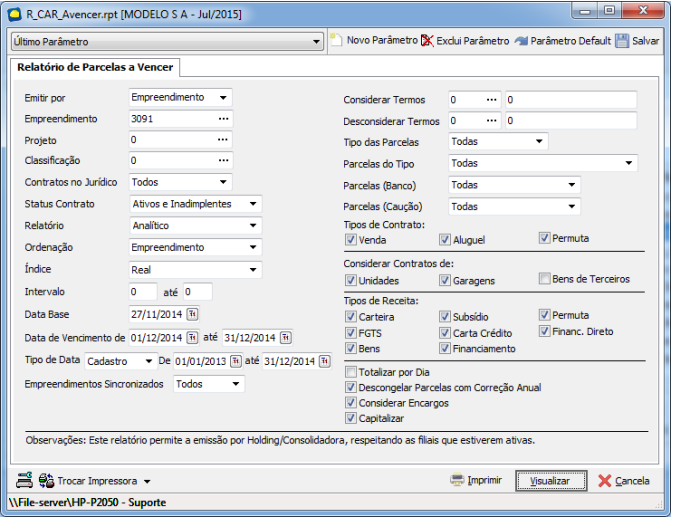
1. Emitir por: Permite emitir o relatório por empreendimento ou projeto.
2. Empreendimento: Código do empreendimento a ser considerado na emissão.
3. Projeto: Código do projeto a ser considerado na emissão.
4. Classificação: Possibilita filtrar os contratos de acordo com a classificação selecionada. Caso seja 0, serão consideradas todas as classificações.
5. Contratos no Jurídico: Considerar ou não clientes que estejam no jurídico. São considerados contratos no jurídico, aqueles que têm ocorrência de sistema de código 2 do módulo Carteira de Recebíveis.
6. Status Contrato: Status do contrato na data base informada, podendo ser: Ativos, Inadimplentes e Ativos e Inadimplentes;
7. Relatório: Permite alterar a visualização do relatório, sendo: Analítico, Sintético por Bloco ou Sintético por Empreendimento.
8. Ordenação: Permite alterar a ordenação e agrupamento do relatório, podendo ser com base no empreendimento ou mês de vencimento das parcelas.
9) Índice: Considerar somente índices reais (considera somente índices reais cadastrados para correção das parcelas), reais e projetados (considera índices reais e projetados cadastrados para correção das parcelas) ou reais e projetados com histórico (considera índices reais e projetados cadastrados para correção das parcelas levando em consideração da data base para correção, buscando no histórico se necessário).
Observação
A opção Projetado com Histórico considerará alterações posteriores a data base.
10. Intervalo: Escolhe o intervalo de vencimento das parcelas (0 - Todas, 1 - Mensal , 2 – Bimestral, etc).
11. Data Base: Data base a ser considerada em todos os filtros.
12. Data de Vencimento de: Filtro por período de vencimento, onde somente são consideradas parcelas que possuem o vencimento no período inserido.
13. Filtrar pela Data de: Possibilita filtrar os contratos de acordo com a data selecionada. Caso seja selecionado ‘Não Filtrar’, este filtro será desconsiderado.
14. Contratos entre: Período de datas de contratos respeitando o filtro ‘Filtrar pela Data de’.
15. Empreendimentos Sincronizados: Considerar ou não empreendimentos originados do processo de sincronização. Caso seja selecionado:
- Sim: somente serão considerados os empreendimentos gerados pela sincronização.
- Não: somente serão considerados os empreendimentos que não foram gerados pela sincronização;
- Todos: este filtro é desconsiderado.
16. Considerar Termos: Filtra somente os termos a serem considerados.
17. Desconsiderar Termos: Desconsidera os termos inseridos.
Observação
Os códigos dos termos podem ser inseridos em qualquer uma das caixas de texto, separados apenas por hífen e sem espaços em branco.
18. Parcelas (Banco): Possibilita filtrar somente por parcelas vinculadas a contratos bancários, não vinculadas ou todas.
19. Parcelas (Caução): Possibilita filtrar somente por parcelas caucionadas, não caucionadas ou todas.
20. Tipo das Parcelas: Filtro por tipo de parcelas, podendo ser (Sinal, Mensal, Intermediária, Conclusão, Taxa e Resíduo).
21. Parcelas do Tipo: Filtra as parcelas contratuais, não contratuais, de termos contratuais ou não contratuais;.
22. Tipos de Contrato: Filtro por tipo de contrato, podendo ser: Venda, Aluguel e Permuta.
23. Considerar Contratos de: Filtro de contratos que sejam de estruturas conforme seleção, podendo ser: Unidades, Garagens e Bens de Terceiros.
24. Tipos de Receita: Filtro por tipo de receita da parcela, podendo ser: Carteira, Bens, Subsídio, Carta de Crédito, FGTS, Financiamento Direto, Financiamento e Permuta.
25. Totalizar por Dia: Inserir totalização diária no relatório.
26. Descongelar Parcelas com Correção Anual: Caso esteja marcado, o relatório simula as parcelas que possuem correção anual com correção mensal.
27. Considerar Encargos: Considerar ou não os encargos nas parcelas (Multa e Mora).
28. Capitalizar: Se marcado corrige as parcelas até o vencimento, se desmarcado, corrige até a Data Base.
Relatório
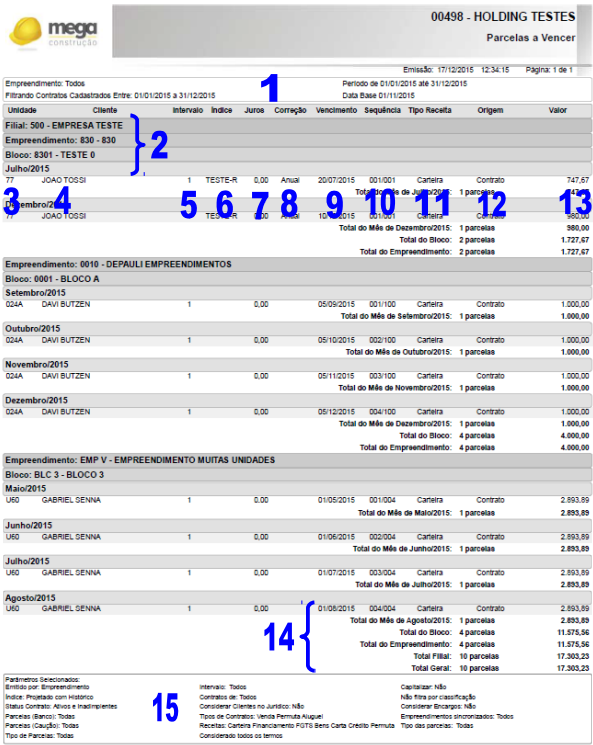
1. Quadro com os principais parâmetros do relatório:
- Código interno do empreendimento.
- Período de vencimento das parcelas.
- Período de cadastro/assinatura dos contratos.
- Data base da emissão.
2. Agrupamentos por: Filial, empreendimento, bloco e mês.
3.Unidade: Apresenta a unidade a qual pertence o contrato.
4. Cliente: Nome do Agente Cliente;
5. Intervalo: Apresenta o intervalo das parcelas. Exemplo: Mensal = 1.
6. Índice: Caso a parcela tenha índice ou juros cadastrado para correção, exibe o tipo de reajuste da parcela.
7. Juros: Para as parcelas que tenham correção será apresentada a taxa de juros, que corresponde ao valor da taxa de juros cadastrado na tela de edição da parcela, na guia Correção, campo Juros.
8. Correção: Tipo de correção do índice vinculado à parcela, podendo ser: Anual, Mensal ou Não Reajusta.
9. Vencimento: Data de vencimento da parcela.
10. Sequência: Sequência da parcela.
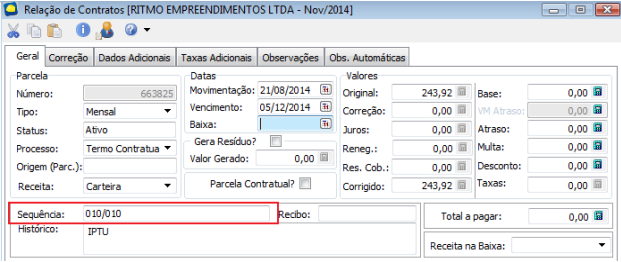
11. Receita: Apresenta a receita da parcela.
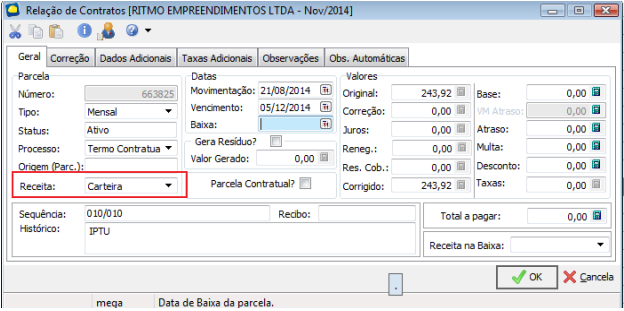
12. Origem: Apresenta a origem da parcela.
13. Valor: Valor da parcela corrigido até a data base informada + taxas adicionais + encargos + resíduo de cobrança.
14. Totalizadores: Por dia, mês, bloco, empreendimento, filial e geral.
15. Quadro de Parâmetros Selecionados: Quadro exibido no rodapé do relatório, mostrando os parâmetros que foram selecionados.
Introdução
Nome: Parcelas em Atraso por Contrato
Rpt: R_CAR_Inadimplencia_Contrato_rpt
Lista as parcelas em atraso e podem ser listadas as ocorrências geradas de cada contrato.
Este relatório:
- Demonstra uma visão separada entre investidores de agentes (Bloco e Unidades) e Centros de Custos (Parcelas). Para que o relatório emita com agrupamento único para cada investidor, unificando as informações, é necessário criar um vínculo entre estas duas informações da seguinte maneira:
- Cadastre um identificador comum com 5 dígitos entre o agente que será Investidor de Unidade/Bloco e um Investidor de Parcela.
Há um Investidor de Unidade/Bloco e um Investidor de Parcela (Centro de Custo) nomeado “INVESTIDOR”, para estes dois investidores será cadastrado o identificador com 5 dígitos, ou seja, para o Investidor de Unidade/Bloco e o Investidor de Parcela possuirá o seguinte layout “00010 INVESTIDOR”.
- Permite a emissão por Holding/Consolidadora, respeitando as filiais que estiverem ativas. As informações consolidadas só serão emitidas considerando o parâmetro “Emitir Relatório por: Empreendimento”.
- Na emissão por Projeto, escolher somente o código do projeto.
Processos Envolvidos: Parcelas a Receber.
Para extrair este relatório, acesse Contratos > Botão Listagem na Tela de Contratos ou Carteira de Recebíveis > Relatórios > Operacionais.
Este relatório é executado no gerador de relatórios Crystal XI.
Parâmetros
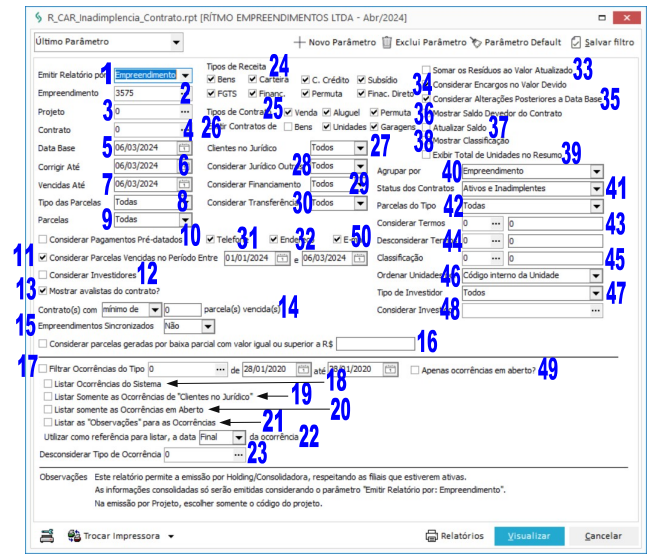
1. Emitir Relatório por: Pode ser emitido por Empreendimento ou por Projeto.
2. Empreendimento: Código do empreendimento. Se zero (0) – emitir todos os empreendimentos.
3. Projeto: Código do projeto.
4. Contrato: Código do contrato para emissão. Se zero (0) – emitir todos os contratos.
5. Data Base: Data que será considerada para determinar se os contratos terão, tinham ou tem parcelas pagas ou em atraso como também o calculo de juros e taxas que poderão ser aplicadas sobre elas. Por exemplo, Caso seja informado uma data base futura, o relatório ira tratar os vencimentos e baixas das parcelas do contrato com base na data que foi informada. Caso informe uma data anterior a atual o relatório ira considerar os contratos como se a data atual fosse a data informada.
6. Corrigir Até: As parcelas serão corrigidas até esta data.
7. Vencidas Até: Este parâmetro retorna todas as parcelas vencidas até a data informada. Por exemplo: Se selecionado a data 25/10/2007, a consulta irá retornar as parcelas cuja data de vencimento seja igual ou inferior a esta data.
8. Tipo das Parcelas: Tipo da Parcela: Sinal, Mensal, Intermediaria, Conclusão e Resíduo.
9. Parcelas: Parcelas caucionadas, não caucionadas ou todas.
10. Considerar Pagamentos Pré-datados: Se o parâmetro estiver marcado, será considerada a data em que a baixa da parcela foi inserida no sistema, se estiver desmarcado, será considerada a data de baixa informada no processo de baixa da parcela. Por exemplo: A baixa da parcela foi inserida no sistema no dia 10/08/2014 e a data da baixa informada foi 20/08/2014. Foi selecionada a data base de 15/08/2014 nos parâmetros do relatório. Se o parâmetro estiver marcado, será considerada a data de 10/08/2014 como data da baixa em comparação com a data base, se o parâmetro estiver desmarcado, será considerada a data de 20/08/2014 em comparação com a data base.
11. Considerar Parcelas Vencidas no Período Entre: Caso este parâmetro esteja marcado, serão filtradas parcelas vencidas no período especificado, ignorando a data passada no parâmetro “Vencidas até”.
12. Considerar Investidores: Se marcado será considerada a emissão agrupando por investidores e rateando os valores conforme porcentagem cadastrada. Caso esteja desmarcado será emitido desconsiderando os investidores.
13. Mostrar avalistas do contrato: Se marcado, apresenta todos os avalistas do contrato.
Importante
Parâmetro disponível a partir das versões 5.00.00.81 e 5.02.01.11.
14. Contrato(s) com “mínimo de”/“igual a” XX parcela(s) vencida(s): Informar a quantidade de parcelas vencidas. O relatório ira apenas listar contratos que a quantidade de parcelas vencidas seja igual(caso o combo esteja selecionado em “igual a”) ou igual e maior que a quantidade informada (caso o combo esteja selecionado em “mínimo de”). Para listar todos os contratos informar mínimo de e zero (0).
15. Empreendimentos Sincronizados: “Não” - Considera apenas os empreendimentos não originados do sincronizador. (caso possua). “Sim” - Considera apenas os empreendimentos originados do sincronizador. (caso possua), “Todos” - Apresenta todos.
16. Considerar parcelas geradas por baixa parcial com valor igual ou superior a R$: Se marcado, apresenta as parcelas geradas pelo processo de baixa parcial a partir do valor estipulado pelo usuário. Caso desmarcado, apresenta todas as parcelas.
17. Filtrar Ocorrências do Tipo: Selecionar o Tipo da Ocorrência para considerar apenas os Contratos que apresentem esta ocorrência cadastrada, ou informar “0” (zero) para não considerar este filtro no Relatório. Mostrará a ocorrência do tipo informado feitas para o contrato dentro do período especificado. Este filtro é realizado com base no código extenso da ocorrência selecionada, ou seja, caso seja selecionada uma ocorrência com código extenso “31”, o relatório considerará todas as ocorrências de contrato ou parcelas que possuam no início do código extenso os números “31” (exemplo: 3101, 3102, 3115, 3180). Caso seja por data final, não serão apresentadas as ocorrências em aberto, pois não possuem data final. Caso este filtro não seja definido, não serão apresentadas as ocorrências no relatório.
18. Apenas ocorrências em aberto?: Filtra apenas contratos com ocorrências em aberto, conforme parâmetro selecionado no item 16.
19. Listar Ocorrências do Sistema: Se a opção estiver marcada, irá mostrar todas as ocorrências existentes (ocorrências manuais e de sistema). Caso esteja desmarcada irá mostrar somente as ocorrências lançadas no sistema manualmente (ocorrências manuais). Este filtro depende da definição do filtro 16.
20. Listar somente as Ocorrências de “Clientes no Jurídico”: Este filtro depende da definição do filtro 16.
21. Listar as “Observações” para as ocorrências: Opção de listar o campo OBSERVAÇÕES que são cadastradas nas ocorrências. Este filtro depende da definição do filtro 16.
22. Utilizar como referência para o filtro, a data inicial ou final das ocorrências: Este filtro depende da definição do filtro 17 “Filtrar Ocorrências do Tipo”.
23. Desconsiderar Tipo de Ocorrência: Selecionar o Tipo da Ocorrência para desconsiderar os Contratos que apresentem esta ocorrência cadastrada, ou informar “0” (zero) para não considerar este filtro no Relatório. Este filtro depende da definição do filtro 18.
24. Tipos de Receita: Opção para que o relatório filtre apenas parcelas de acordo com as receitas selecionadas, podendo ser: Bens, Carteira, C. Crédito, FGTS, Financ., Permuta, F. Direto e Subsídio.
25. Tipo de Contrato: Opção para que o relatório filtre apenas os tipos de contratos selecionados (Venda, Aluguel, Permuta).
26. Emitir Contrato de: Opção para que o relatório filtre apenas contratos de Bens, Unidades ou Garagens.
27. Clientes no Jurídico: Filtro para considerar clientes que estão no jurídico, com ocorrência específica em aberto até a data informada para vencimento das parcelas. As Ocorrências devem estar vinculadas a ocorrência do sistema do tipo “Cliente no Jurídico”(Código 2) do módulo “Carteira de Recebíveis”
28. Considerar Jurídicos Outros: Filtro para considerar contratos do tipo “jurídico outros”, isto é, clientes com ocorrência específica em aberto até a data informada para vencimento das parcelas. As Ocorrências devem estar vinculadas a ocorrência do sistema do tipo “Jurídico Outros”(Código 80) do módulo “Carteira de Recebíveis”.
29. Considerar Financiamento: Filtro para considerar contratos do tipo “financiamento”, isto é, clientes com ocorrência específica em aberto até a data informada para vencimento das parcelas. As Ocorrências devem estar vinculadas a ocorrência do sistema do tipo “Financiamento”(Código 81) do módulo “Carteira de Recebíveis”.
30. Considerar Transferência: Filtro para considerar contratos do tipo “transferência”, isto é, clientes com ocorrência específica em aberto até a data informada para vencimento das parcelas. As Ocorrências devem estar vinculadas a ocorrência do sistema do tipo “Transferência”(Código 82) do módulo Carteira de Recebíveis.
31. Telefones: Listar os telefones do cliente e dos avalistas do contrato.
32. Endereço: Exibe ou não o endereço do cliente e dos avalistas.
33. Somar os Resíduos ao Valor Atualizado: Esta opção soma ao Valor Atualizado o resíduo de reajuste anual e inibe a coluna de resíduo previsto.
34. Considerar Encargos no Valor Devido: Se opção estiver desmarcada, os valores de multa de juros não serão mostrados nem somados na coluna Valor Devido.
35. Considerar Alterações Posteriores à Data Base: Opção na qual o usuário poderá optar em considerar as alterações posteriores a data base informada, pois este relatório tem a condição de voltar no tempo com relação aos cálculos de correção das parcelas. Optando-se pela opção Desmarcada, será utilizado o índice vigente até a data base informada. Marcando esta opção, será utilizado o índice atual na data de hoje, para as parcelas com data base inferior a data atual. Tela de Parâmetros: Legenda
36. Mostrar Saldo Devedor do Contrato: Marcar a opção para exibir um Quadro com o Total Pago, Total Vencido e Total a Vencer e um Quadro com o Saldo Devedor do Cliente.
37. Atualizar Saldo: Marcar esta opção para atualizar o saldo para quitação do Contrato, quando o parâmetro não estiver marcado os dados serão exibidos de acordo com a última atualização do saldo.
38. Mostrar classificação: Caso este parâmetro esteja marcado, será demonstrado a descrição da classificação ao lado do status do contrato.
39. Exibir Total de Unidades no Resumo: Exibe no quadro resumo uma coluna com totais de unidades envolvidas.
40. Agrupar por: Define como será agrupado as informações no relatório. Pode ser selecionado Empreendimento ou Cliente.
41. Status dos Contratos: Status do contrato podendo ser: Ativos e inadimplentes, somente Ativos ou somente inadimplentes.
42. Parcelas do Tipo: Tipo de parcela a ser selecionada pelo relatório, pode ser: Todas, Contratuais, Não Contratuais, Termos Contratuais, Termos não contratuais, Termos Contratuais e Não Contratuais, Contratuais e Termos Contratuais.
43. Considerar Termos: Considera somente os termos especificados
44. Desconsiderar Termos: Desconsidera somente os termos especificados.
45. Classificação: Possibilita filtrar os contratos de acordo com a classificação selecionada. Caso seja 0, serão consideradas todas as classificações. Para filtrar apenas uma classificação, selecione ela na caixa de seleção, para filtrar mais de uma classificação, localize-os na caixa de busca e insira os demais valores nos campos “ao lado” apenas separados por “-” (TRAÇO);
46. Ordenar Unidades Por: Tipo de ordenação desejado, podendo ser pelo código interno da unidade ou o externo.
47. Tipo Investidor: Se selecionado Organização será considerado somente a porcentagem referente a participação da organização. Caso seja selecionado Investidores, será emitido somente considerando os investidores que possuem participações. Caso seja selecionado todos, este filtro é desconsiderado;
48. Considerar Investidor: Se selecionado um agente, será emitido o relatório considerando somente a participação deste agente, sendo desconsiderado os demais.
49. Apenas ocorrências em aberto?: Filtra apenas contratos com ocorrências em aberto, conforme parâmetro selecionado no item 17 “Filtrar Ocorrências do Tipo”.
50. E-mail: Exibe ou não o e-mail do cliente e dos avalistas.
Importante
Parâmetro disponível a partir das versões 5.00.00.84 e *5.02.01.14.
Relatório
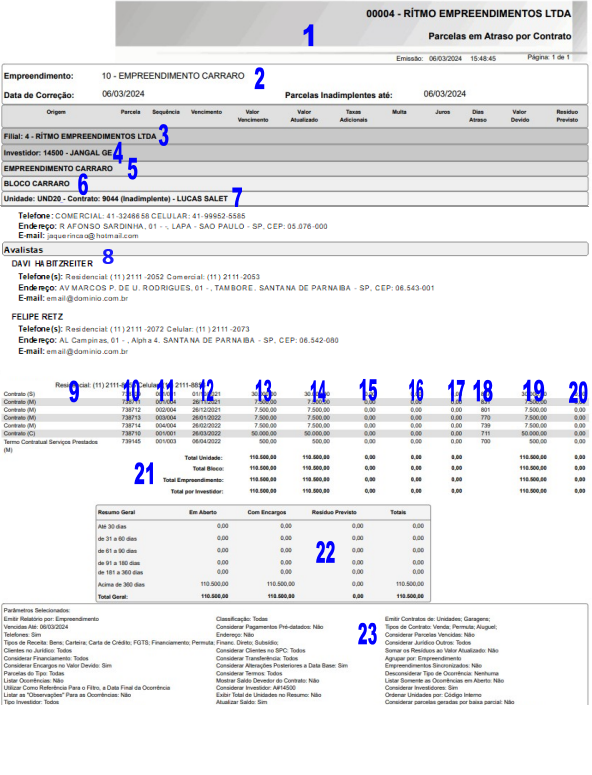
1. Cabeçalho: O cabeçalho do Relatório apresenta o Logotipo da organização logada, Código e Nome da organização e nome do relatório.
2. Caixa de Filtros: Código e nome do Empreendimento ou Projeto, Data de Correção (Corrigir até da tela de parâmetros) e Parcelas Inadimplentes até (Data Base da tela de parâmetros).
3. Filial: Exibe agrupamento por filiais quando relatório é gerado a partir de uma Holding ou Consolidadora.
4. Investidor: Código e Nome do investidor, apresentado somente quando o parâmetro “Considerar Investidor” estiver marcado.
Observação
As parcelas poderão ser agrupadas de acordo com o Valor Devido (item 6), onde serão demonstradas as parcelas com valor maiores ou iguais ou valores menores que o parâmetro “Valor Base” informado na Tela de Parâmetros.
5. Nome do Empreendimento: Apresenta o nome do Empreendimento.
6. Nome do Bloco: Apresenta o nome do Bloco.
7. Unidade / Contrato: Apresenta unidade, contrato, status do contrato, classificação (caso o Parâmetro “Mostrar classificação” esteja marcado) e cliente.
Observação
- Poderá ser apresentado o campo “Situação do Contrato” que exibe a Ocorrência na qual o contrato está enquadrado (Cliente no Jurídico, Clientes no SPC, Jurídico Outros, Financiamento e Transferência).
- Se o parâmetro “Mostrar avalistas do contrato?” estiver marcado, os nomes dos responsáveis aparecerão abaixo da Unidade, no campo “Avalistas”.
8. Avalista: Apresenta todos os avalistas do contrato com o telefone, endereço e e-mail caso os parâmetros Telefone, Endereço e E-mail estejam marcados.
9. Origem: Apresenta origem da parcela podendo ser: Renegociação, Baixa Parcial, Reajuste, Contrato, Tabela Price, Termo Contratual (não altera valor do contrato), Aplicação de Taxa ou SAC. Para parcelas de Termo Contratual é apresentada a descrição do Tipo do Termo acompanhado da Origem da Parcela, indicado pela letras:
- I – Intermediária.
- C – Conclusão.
- M – Mensal.
- R – Resíduo.
- S – Sinal.
- B – Resíduos de Cobrança.
- T – Taxa
10. Parcela: Código da Parcela.
11. Sequência: Sequência da Parcela.
12. Vencimento: Data do Vencimento da Parcela.
13. Valor do Vencimento: Valor original da parcela corrigido até a data de vencimento.
14. Valor Atualizado: Valor da parcela corrigida até a data de correção, informada no parâmetro “Corrigir até” é considerado no valor o resíduo de reajuste anual se o parâmetro “Somar os Resíduos ao Valor Atualizado” estiver marcado.
15. Taxas Adicionais: São taxas que podem ser incluídas no momento da criação do contrato. Corresponde ao campo taxas da tela de baixa da parcela.
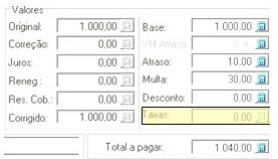
16. Multa: Valor da multa cobrado na baixa da parcela. Corresponde ao campo “Multa” da tela de baixa da parcela.
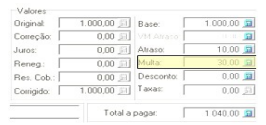
17. Juros: Valor do juros cobrado na baixa da parcela. Corresponde ao campo “Atraso” da tela de baixa da parcela.
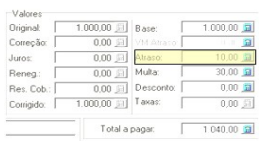
18. Dias Atraso: Informa a quantidade de dias que a parcela está atrasada.
19. Valor Devido: Se o parâmetro “Considerar encargos no Valor Devido” estiver marcado é apresentado o Valor Valor atualizado + Taxas Adicionais + Multa + Juros + Res. de Cobrança Gerado a pagar, senão é apresentado o Valor atualizado.
20. Resíduo Previsto: Demonstra o valores de resíduo de reajustes anuais, caso o parâmetro “Somar os resíduos ao valor atualizado” esteja marcado. Se estiver desmarcado, então esta coluna não será apresentada.
Observação
Poderá ser apresentado um Quadro com o Total Pago, Total Vencido e Total a Vencer e um Quadro com o Saldo Devedor do Cliente, se for marcado o parâmetro “Mostrar Saldo Devedor do Contrato” na Tela de Parâmetros.
21. Totalizadores: Totalizadores por Bloco, Empreendimento, Clientes ou Grupo de Valores.
22. Resumo Geral: Quadro de resumo das parcelas inadimplentes, considerando o dia do maior vencimento dentro do Contrato. Se a opção ‘Considerar encargos no Valor Devido’ da tela de parâmetros estiver desmarcada a coluna ‘com Encargos’ é mostrada em branco. Se a opção “Exibir total de Unidades no Resumo” estiver marcada a coluna Total de Unidades é exibida com o total de unidades envolvidas.
23. Parâmetros Selecionados: Quadro exibido no rodapé do relatório, mostrando os parâmetros que foram selecionados.
Introdução
Nome: Posição de Unidades Comercializadas
Rpt: R_CAR_Unidade_Comercializadas_rpt
O relatório fornece uma visão de valores a receber e pode ser emitido por consolidadora ou filial. Lista todas as unidades comercializadas e disponíveis. Na consulta por Bloco, mesmo não possuindo unidades comercializadas, as unidades disponíveis são listadas.
Mostra também as garagens comercializadas, que não estejam vinculadas a unidades. Considera contratos Ativos, Inadimplentes ou Quitados na Data Base.
Os valores apresentados são com correção mensal, isto é, caso a parcela seja corrigida anualmente, os valores serão descongelados (calculados mensalmente).
Processos Envolvidos: Parcelas a Receber, Cadastro de Cliente e Cadastro de Estrutura.
Este relatório é executado no gerador de relatórios Crystal XI e tem por finalidade a exportação para Excel, para ser enviado ao Banco.
Para extrair este relatório, acesse Menu Relatórios > Operacionais.
Parâmetros
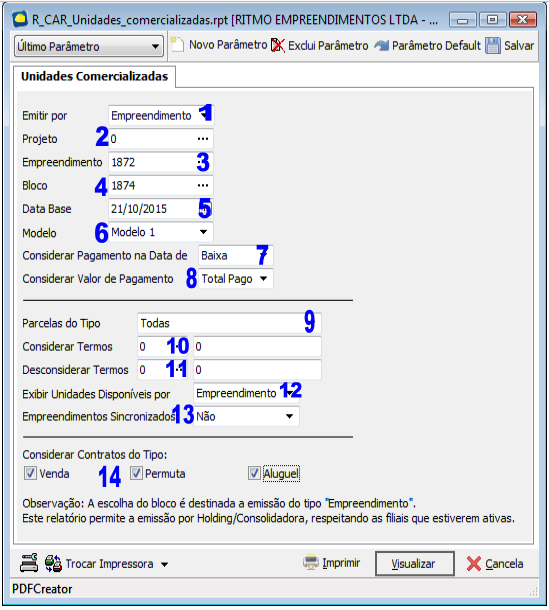
1. Emitir por: Selecionar a opção para filtrar por Empreendimento ou Projeto.
2. Projeto: Selecionar o Código do Projeto. Somente será utilizado se for selecionada a opção Emitir por: como Projeto.
3. Empreendimento: Selecionar o Código do Empreendimento ou informar “0” (zero) para listar todos os empreendimentos. Somente será utilizado se for selecionada a opção Emitir por: como Empreendimento.
4. Bloco: Selecionar o código do bloco ou informar “0” (zero) para listar todos os blocos.
5. Data Base: Selecionar a data base para listar as unidades comercializadas e disponíveis até a data selecionada.
6. Modelo: Selecionar o modelo do relatório a ser apresentado, podendo ser o Modelo 1 ou Modelo 2. Cada modelo apresenta um layout diferente.
7. Considerar Pagamento na Data de: Selecionar a opção para considerar o Pagamento na Data Base, podendo ser por Data de Baixa da parcela ou Data de Movimento da parcela.
8. Considerar Valor de Pagamento: Selecionar a opção para considerar valor de pagamento, podendo ser:
- Total: Valor Pago + Resíduos (se houver) + Multa + Atraso + Desconto + VM de Atraso + Taxas.
- Base: Valor original + Juros + Juros de baixa + Correção + Correção de baixa + Juros de Renegociação.
9. Parcelas do Tipo: Selecionar a opção para considerar o tipo da parcela, podendo ser: Todas, Contratuais, Não Contratuais, Termos Contratuais, Termos não contratuais, Termos Contratuais e Não Contratuais, Contratuais e Termos Contratuais.
10. Considerar Termos: Opção para considerar termos específicos. Se for apenas um termo a considerar, selecionar na caixa de busca. Se for mais de um termo a considerar, informar os códigos dos termos separados por “-“ (traço).
11. Desconsiderar Termos: Opção para desconsiderar termos específicos. Se for apenas um termo a desconsiderar, selecionar na caixa de busca. Se for mais de um termo a desconsiderar, informar os códigos dos termos separados por “-“ (traço).
12. Exibir Unidades Disponíveis por: Selecionar a opção para agrupar as unidades disponíveis no final de cada bloco ou empreendimento.
13. Empreendimentos Sincronizados: Selecionar a opção para considerar Empreendimentos Sincronizados: Sendo “Não” para considerar empreendimentos não originados do sincronizador (caso possua), “Sim” para considerar empreendimentos originados do sincronizador (caso possua) ou “Todos” para apresentar todos.
14. Considerar Contratos do Tipo: Opção para escolher o Tipo do Contrato, podendo ser selecionado contrato do tipo Venda, Aluguel ou Permuta.
Relatório
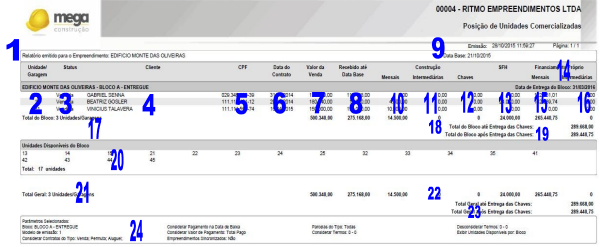
1. O cabeçalho do relatório apresenta o nome do empreendimento ou nome do projeto (conforme o parâmetro Emitir por: selecionado na tela de Parâmetros) e a data base.
2. Unidade/Garagem: Código da unidade ou garagem.
3. Status: Exibe o status da unidade ou garagem de acordo com a data base informada.
4. Cliente: Nome do cliente.
5. CPF: Exibe o CPF ou CNPJ do cliente.
6. Data do Contrato: Apresenta a data de cadastro do contrato.
7. Valor da Venda: Exibe o valor original do contrato somado com termos contratuais se houver.
8. Recebido até Data Base: Apresenta os valores pagos de acordo com o parâmetro ‘Valor Pago’ selecionado na tela de parâmetros.
9. Construção: Parcelas cujo mês de vencimento é menor ou igual ao mês de entrega das chaves (considera a data de entrega no contrato). Se a “Data Base” informada na tela de Parâmetros for inferior a data de entrega no contrato, as colunas “Mensais”, “Intermediárias” e “Chaves” referentes a construção poderão vir zeradas (uma vez que durante a obra não há parcelas a vencer em aberto).
10. Mensais: Valor das parcelas mensais.
11. Intermediárias: Valor das parcelas intermediárias e sinal.
12. Chaves: Valor das parcelas de conclusão.
13. SFH: Parcelas com tipo de receitas “Financiamento” e “FGTS”.
14. Financiamento Próprio: Parcelas após a entrega das chaves, considerando a data de entrega no contrato.
15. Mensais: Valor das parcelas mensais.
16. Intermediárias: Valor das parcelas intermediárias.
17. Total do Bloco: Total de unidades comercializadas por Bloco.
18. Total do bloco até Entrega das Chaves: Apresenta a soma da coluna recebido até a data base e construção (Mensais, Intermediárias. e Chaves) para o bloco.
19. Total do bloco após Entrega das Chaves: Apresenta a soma da coluna Financiamento (Mensais e Intermediárias) para o bloco.
20. Unidades Disponíveis do Bloco: Exibe a Quantidade de unidades disponíveis por bloco ou empreendimento segundo o Parâmetro “Exibir unidades disponíveis por:”. Caso a unidade/garagem já tenha um contrato de acordo com a data base informada, será verificada a disponibilidade referente à data de cadastro do contrato.
21. Total Geral: Total de unidades comercializadas.
Observação
Se o Parâmetro Bloco da Tela de Parâmetros for “0” será apresentado o total do empreendimento até entrega das chaves e o total do empreendimento após entrega das chaves.
22. Total geral até Entrega das Chaves: Apresenta a soma geral da coluna Recebido até a data base e construção (Mensais, Intermediárias e Chaves).
23. Total geral após Entrega das Chaves: Apresenta a soma geral da coluna Financiamento (Mensais e Intermediárias.).
24. Parâmetros Selecionados.
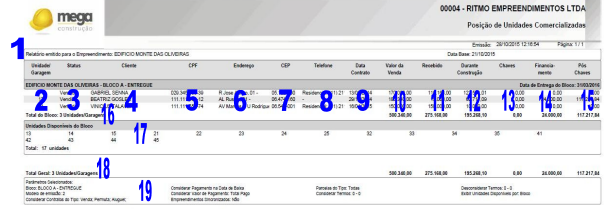
1. O Cabeçalho do Relatório apresenta o nome do empreendimento ou projeto (conforme o parâmetro “Emitir por:” selecionado na tela de parâmetros) e a data base.
2. Unidade/Garagem: Código da unidade ou garagem.
3. Status: Exibe o status da unidade ou garagem de acordo com a data base informada.
4. Cliente: Nome do cliente.
5. CPF: Exibe o CPF ou CNPJ do cliente.
6. Endereço: Apresenta o endereço principal do cliente, sendo tipo do Logradouro, Logradouro, Número e Complemento.
7. CEP: Exibe o CEP do endereço principal do cliente.
8. Telefone: Apresenta até 3 telefones cadastrados do cliente, separados por hífen “-”.
9. Data do Contrato: Apresenta a data de cadastro da proposta.
10. Valor da Venda: Exibe o valor original do contrato somado com termos contratuais (se houver).
11. Recebido: Apresenta os valores pagos, de acordo com o parâmetro Considerar Valor de Pagamento, podendo ser:
- Total: Valor pago + Resíduos (se houver) + Multa + Atraso + Desconto + VM de Atraso + Taxas.
- Base: Valor original + Juros + Juros de baixa + Correção + Correção de baixa + Juros de Renegociação. Selecionado na tela de Parâmetros.
8. Considerar Valor de Pagamento: Selecionar a opção para considerar valor de pagamento, podendo ser:
- Total: Valor Pago + Resíduos (se houver) + Multa + Atraso + Desconto + VM de Atraso + Taxas.
- Base: Valor original + Juros + Juros de baixa + Correção + Correção de baixa + Juros de Renegociação.
12. Durante Construção: Exibe a soma dos valores das parcelas somados com encargos (mora e multa, caso existam), sendo que, caso a data de baixa (se paga a parcela) seja maior que a data base, os valores apresentados serão calculados na emissão. Caso a data de baixa seja igual ou menor que a data base, os valores apresentados serão os mesmos apresentados na tela de edição da parcela. Os dados serão apresentados dentro das seguintes condições:
- Cuja data de vencimento seja menor que a data de entrega do bloco.
- Se o parâmetro Considerar Pagamento na Data Base selecionado com a opção Data de Baixa:
- Cuja parcela esteja em aberto na data da emissão do relatório ou com data de baixa maior que a data base.
- Se o parâmetro Considerar Pagamento na Data Base selecionado com a opção Data de Movimento:
- Cuja parcela esteja em aberto na data da emissão do relatório e com data de movimento menor que a data base ou cuja parcela esteja em aberto na data da emissão do relatório e com data de movimento maior que a data base ou cuja parcela com data de baixa maior ou igual a data base e com data de movimento maior que a data base.
13. Chaves: Exibe a soma dos valores das parcelas somados com encargos (mora e multa, caso existam), sendo que, caso a data de baixa (se paga a parcela) seja maior que a data base, os valores apresentados serão calculados na emissão. Caso a data de baixa seja igual ou menor que a data base, os valores apresentados serão os mesmos apresentados na tela de edição da parcela. Os dados serão apresentados dentro das seguintes condições:
- Cuja data de vencimento seja igual à data de entrega do bloco.
- Se o parâmetro Considerar Pagamento na Data Base selecionado com a opção Data de Baixa:
- Cuja parcela esteja em aberto na data da emissão do relatório ou com data de baixa maior que a data base.
- Se o parâmetro Considerar Pagamento na Data Base selecionado com a opção Data de Movimento:
- Cuja parcela esteja em aberto na data da emissão do relatório e com data de movimento menor que a data base ou cuja parcela esteja em aberto na data da emissão do relatório e com data de movimento maior que a data base ou cuja parcela com data de baixa maior ou igual a data base e com data de movimento maior que a data base.
14. Financiamento: Exibe os valores das parcelas a pagar que tenham receita “Financiamento” e “FGTS”.
15. Pós-Chaves: Exibe a soma dos valores das parcelas em aberto, cuja data de vencimento seja maior que a data de entrega do bloco. Considerando encargos, caso existam. Não são consideradas as parcelas de Financiamento.
16. Total do Bloco: Totalizador do número de unidades comercializadas e valores por Bloco.
17. Este campo exibe a quantidade de unidades disponíveis por bloco ou empreendimento segundo parâmetro Exibir unidades disponíveis por:. Caso a unidade/garagem já teve um contrato de acordo com a data base informada, será verificada a disponibilidade referente à data de cadastro do contrato.
18. Total Geral: Totalizador geral do número de unidades comercializadas e valores.
19. Parâmetros Selecionados.
Introdução
Nome: Posição Mensal da Carteira
Rpt: R_CAR_Posicao_Mensal_rpt
Informa os valores recebidos e a receber em um período baseado na data base informada, agrupando as informações mensalmente. É demonstrado também os valores de resíduos de cobrança a gerar e os resíduos a gerar.
Processos Envolvidos: Valor a Receber e Valor Recebido.
Observações
- As informações são sempre de acordo com a data base.
- Quando for realizada a emissão do relatório por data de baixa, apenas as parcelas recebidas são afetadas por este parâmetro, pois para as parcelas em aberto não existe a data de baixa.
- O relatório demonstra uma visão separada entre investidores de agentes (Bloco e Unidades) e Centros de Custos (Parcelas). Para que o relatório emita com agrupamento único para cada investidor, unificando as informações, é necessário criar um vínculo entre estas duas informações da seguinte maneira: Cadastrar um identificador comum com 5 dígitos entre o agente que será Investidor de Unidade/Bloco e um Investidor de Parcela.
Há um Investidor de Unidade/Bloco e um Investidor de Parcela (Centro de Custo) nomeado “INVESTIDOR”, para estes dois investidores será cadastrado o identificador com 5 dígitos, ou seja, para o Investidor de Unidade/Bloco e o Investidor de Parcela possuirá o seguinte layout “00010 INVESTIDOR”.
Este relatório é executado no gerador de relatórios Crystal XI.
Para extrair este relatório, acesse Menu Relatórios > Operacionais.
Parâmetros
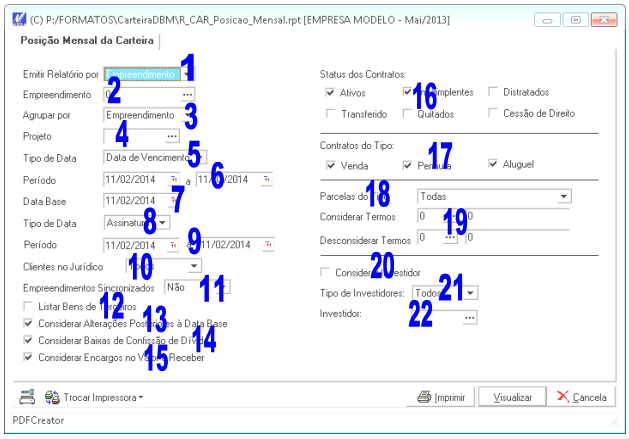
1. Emitir Relatório por: Opção para listar por Empreendimento ou Projeto.
2. Empreendimento: Quando a visão do relatório for para emitir por empreendimento, selecionar um empreendimento ou informar 0 para considerar todos.
3. Agrupar por: Define a visão que o relatório irá mostrar, pode ser por empreendimento ou por bloco.
4. Projeto: Quando a visão do relatório for para emitir por projeto, selecionar o projeto a ser considerado (Campo Obrigatório).
5. Tipo de Data: Opção para escolher se o agrupamento será por data de vencimento ou data de baixa.
6. Período: Parcelas que vencem entre esse período.
7. Data Base: Data base da consulta.
8. Tipo de Data: Escolhe o Tipo de Data do Contrato, podendo ser Assinatura ou Cadastro.
9. Período: Filtra os contratos que foram cadastrados ou assinados nesse período de acordo com o campo.
10. Clientes no Jurídico: Filtro para considerar ou não os clientes que estão no jurídico, isto é, clientes com ocorrência específica em aberto até a data informada para vencimento das parcelas.
11. Empreendimentos Sincronizados:
- Não: Considera apenas os empreendimentos não originados do sincronizador (caso possua).
- Sim: Considera apenas os empreendimentos originados do sincronizador (caso possua).
- Todos: Apresenta todos
12. Listar Bens de Terceiros: Opção de listar no relatório, os “Bens de Terceiros”. Tanto para pesquisa por Projeto quanto por Empreendimento.
13. Considerar Alterações Posteriores à Data Base: Opção de considerar as alterações posteriores à data base informada, pois este relatório tem a condição de voltar no tempo com relação aos cálculos de correção das parcelas.
14. Considerar Baixas de Confissão de Dívida: Considera as parcelas de confissão de dívida.
15. Considerar Encargos no Valor a Receber: Opção para considerar ou não valores de juros e multa sobre parcelas em atraso.
16. Status do Contrato: Considera o status do contrato, ou seja, a situação do contrato na data base. (Ativos, Inadimplentes, Quitados, Distratados, Transferidos, Cessão de Direito).
17. Tipo do Contrato: Opção para considerar contratos do tipo venda, permuta e/ou aluguel.
18. Parcelas do Tipo: Opção na qual o usuário poderá escolher qual tipo de parcela a ser selecionada pelo relatório, podendo ser: “Todas”, “Contratuais”, “Termos Contratuais”, “Termos Não contratuais”, “Termos Contratuais e Não Contratuais”, “Contratuais e Termos Contratuais”.
19. Considerar ou Desconsiderar Termos: Se o desejado for SELECIONAR ou NÃO SELECIONAR termos específicos, basta localiza-los na caixa de busca e se for mais de um basta inserir os valores nos campos “ao lado” apenas separados por “-“(TRAÇO).
20. Considerar Investidor: Opção para considerar os investidores cadastrados no Bloco / Unidade / Parcela.
21. Tipo de Investidores: Caso o parâmetro 17 esteja marcado, é possível selecionar o tipo de investidor, sendo este a Organização, Investidores ou Todos.
22. Investidor: Filtro de investidor, retorna apenas informações do investidor selecionado. Não é possível selecionar a organização.
Relatório
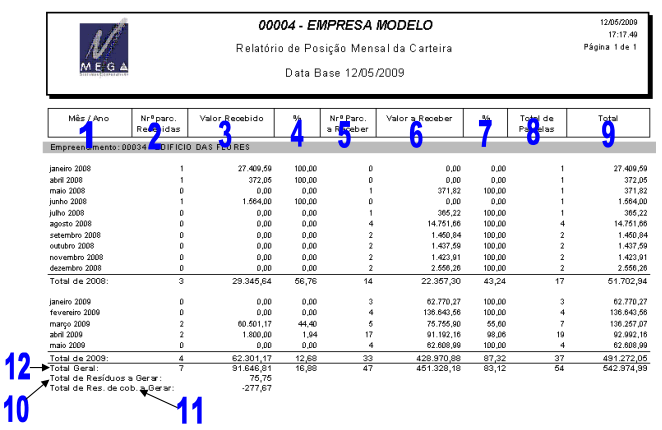
1. Mês / Ano: Agrupamento por data de baixa ou por data de vencimento.
2. Nº parc. Recebidas: Número de parcelas que foram recebidas.
3. Valor Recebido: Valor recebido incluindo multa e mora por atraso e o valor das taxas vinculadas a parcela. Deve corresponder a Coluna “Recebido Nominal”, do Relatório de Síntese Financeira por Empreendimento.
4. %: Percentual sobre o total do mês de parcelas que já foram pagas.
5. Nrº parc. a Receber: Número de parcelas que serão recebidas.
6. Valor a Receber: Valor a receber incluindo multa e mora por atraso e o valor das taxas vinculadas a parcela.
7. %: Percentual sobre o total do mês de parcelas que ainda estão em aberto.
8. Total de Parcelas: Informa o total de parcelas.
9. Total: Total Recebido + A Receber.
10. Total de Resíduos a Gerar: Total de resíduos a gerar do empreendimento.
11. Total de Res. de cob. a Gerar: Total de resíduos de cobrança a gerar do empreendimento.
12. Total Geral: Este valor totaliza a soma da coluna “Valor Recebido”.
Confrontamento: O totalizador Total Geral (item 12) pode ser confrontado com o Relatório Boletim de Recebimentos - R_CAR_Boletim_Recebimento.rpt (campo totalizador da coluna Vl. Pago). Nele, os campos: Empreendimento, Período (Baixa ou Vencimento), Período de Assinatura dos Contratos e Status do Contrato devem ser os mesmos, os demais valores permanecem com os valores default.
Introdução
Nome: Relação de Contratos Distratados
Rpt: R_CAR_Relacao_Distrato.rpt
Este relatório lista os distratos que ocorreram dentro do período informado, detalhando tudo o que foi pago e também o valor a ser devolvido.
Processos Envolvidos: Distrato.
Para extrair este relatório, acesse o módulo Carteira de Recebíveis > Relatórios > Operacionais.
Parâmetros
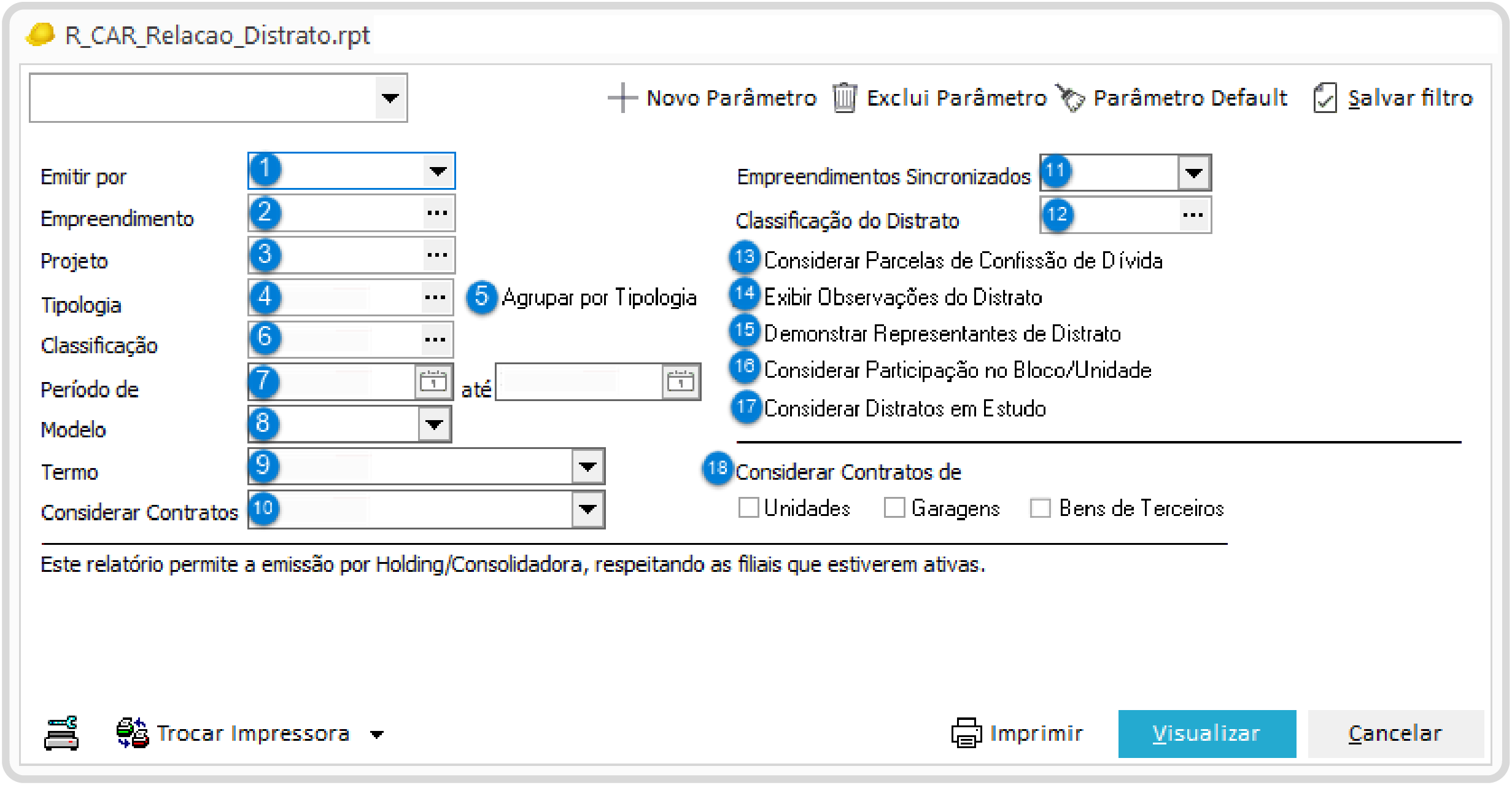
1. Emitir por: Selecione o Tipo de Emissão do Relatório, podendo ser por Empreendimento ou Projeto.
2. Empreendimento: Selecione o Código do Empreendimento ou 0 (zero) para listar todos os empreendimentos, caso tenha sido selecionada a opção Empreendimento no parâmetro Emitir Por.
3. Projeto: Selecione o Código Extenso do Projeto, campo obrigatório caso tenha sido selecionado a opção Projeto no parâmetro Emitido Por.
4. Tipologia: Se uma determinada Tipologia for selecionada, serão apresentados somente os distratos de unidades com essa tipologia. Insira 0 (zero) para listar todas as tipologias.
5. Agrupar por Tipologia: Se essa opção for selecionada, o agrupamento será feito pela Tipologia selecionada no parâmetro Tipologia, que pode ser 0 (todas) ou uma tipologia específica.
Observação
Será exibido um totalizador por tipologia.
6. Classificação: Filtro pela classificação do contrato, ou 0 (zero) para filtrar por todas as classificações.
7. Período: Período inicial e final de data de geração em que deseja trazer os contratos distratados.
8. Modelo: Selecione o modelo que as informações serão apresentadas no relatório, podendo ser:
-
Modelo 1:
- Bloco.
- Unidade.
- Cliente.
- Contrato.
- Data do Contrato.
- Data do Distrato.
- Valor de Venda.
- Valor do Contrato.
- Área Privativa.
- Valor Pago.
- Valor Pago Atualizado.
- Valor Multa.
- Fruição.
- Valor de Devolução.
- Forma de Devolução.
- Nº de Parc.
- Status Contrato.
- Tipo Cto.
- Trans. Fil.
-
Modelo 2:
- Exibe as mesmas colunas do Modelo 1, com exceção da coluna Bloco, dando lugar a coluna CPF/CNPJ, onde será apresentado CPF quando o cliente for pessoa física ou CNPJ quando for pessoa jurídica.
-
Modelo 3:
- Exibe as mesmas colunas do Modelo 1, com exceção das colunas Status Contrato, Tipo Cto. e Trans.Fil., dando lugar a coluna Classificação Distrato, que mostrará a classificação cadastrada nos distratos.
9. Termo: Termos a serem considerados na coluna Valor de Venda, podendo ser:
- Termos Contratuais.
- Termos Não Contratuais.
- Todos.
10. Considerar Contratos: Considera contratos com as seguintes opções de parcelas:
- Todos.
- Com Parcelas Caucionadas.
- Com Parcelas Não Caucionadas.
11. Empreendimentos Sincronizados:
- Não: Exibe apenas os empreendimentos não originados do sincronizador, se possuir.
- Sim: Exibe apenas os empreendimentos originados do sincronizador, se possuir.
- Todos: Apresenta todos.
12. Classificação de Distrato: Selecione a classificação do distrato ou informar 0 (zero) para listar todas.
13. Considerar Parcelas de Confissão de Dívida: opção para considerar também os valores de parcelas geradas a partir do processo de confissão de dívida, nas colunas Valor Pago, Valor Pago Atualizado e Valor de Devolução.
14. Exibir observação do distrato: Opção para apresentar ou não as observações cadastradas no momento do distrato. Estas observações são cadastradas na tela de Distrato/aba Observações Financeiro/Campo Informações sobre a Forma de Devolução.
15. Demonstrar Representantes de Distrato: Agrupa os distratos pelo Representante cadastrado no distrato. Para cadastrar os representantes nos distratos (a fim de que sejam exibidos no relatório) deve-se cadastrar o código do agente no campo de observação Retorno, no caminho Distrato/aba Observações Financeiro/Campo Retorno.
16. Considerar Participação no Bloco/Unidade: Opção para considerar participação das organizações cadastradas no bloco ou na unidade. Os investidores cadastrados nas unidades prevalecem sobre os cadastrados nos blocos se na edição Unidade/Dados Complementares, o parâmetro Considerar Investidores da Unidade na Contabilização estiver marcado.
- Se não estiver marcado, é retornado os investidores cadastrados no bloco.
- Se estiver marcado este parâmetro, todos os valores apresentados no relatório serão exatamente a proporção percentual da participação da organização no bloco.
17. Considerar Distratos em Estudo: Opção para considerar também os contratos Ativos ou Inadimplentes com distratos em status Estudo.
18. Considerar Contratos de: Filtro para verificar se deverão constar no relatórios os contratos de Unidades, Garagens e/ou Bens de Terceiros. Para que seja emitido a opção de bens de terceiros através da emissão por empreendimento, deverá ser passado como parâmetro o valor 0 (zero). No caso da emissão por projeto, deverá ser selecionado o projeto parametrizado para o contrato de bens de terceiros.
Relatório
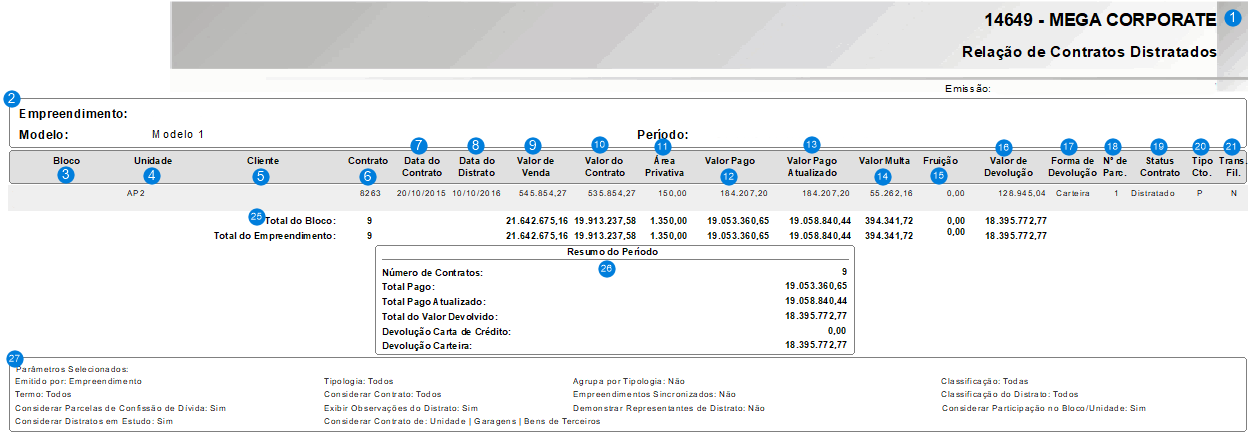
1. Caixa de filtros: Apresenta as seguintes informações selecionadas na tela de parâmetros:
- Empreendimento: Apresenta o código e nome do empreendimento, caso seja selecionado um empreendimento específico, ou Todos, caso seja informado 0 (zero) no parâmetro Empreendimento.
- Modelo: Apresenta o modelo selecionado na tela de parâmetros.
- Período: Período da emissão do relatório.
2. Bloco: Nome do bloco.
3. Unidade: Código da unidade.
4. Cliente: Nome do cliente.
5. Contrato: Código do contrato.
Observação
Caso o distrato tenha mais de uma série a partir da segunda linha do mesmo contrato, serão apresentadas apenas as colunas Contrato, Valor de Devolução, Forma de Devolução e Nº de Parc., visto que as demais informações são iguais para todas as séries do distrato.
6. Data do Contrato: Data de cadastro do contrato.
7. Data do Distrato: Data de geração do distrato.
8. Valor de Venda: Valor de original do contrato + os tipos de termos selecionado no parâmetro Termo na tela de parâmetros.
9. Valor do Contrato: Valor original do contrato.
10. Área Privativa: Área privativa da unidade relacionada ao contrato.
11. Valor Pago: Valor total pago exibido na tela de distrato. Quando a opção Considerar Parcelas de Confissão de Dívida estiver desmarcada, será subtraído o valor de parcelas de confissão de dívida.
12. Valor Pago Atualizado: Valor pago atualizado exibido na tela de distrato. Quando a opção Considerar Parcelas de Confissão de Dívida for desmarcada, será subtraído o valor de parcelas de confissão de dívida.
13. Valor Multa: Calcula a porcentagem para apresentar o valor da multa em reais. Este valor será com base no Valor Pago ou Valor Pago Corrigido, conforme parâmetro do Carteira Corrigir Valor Pago? (que se encontra no caminho Carteira de Recebíveis > Opções > Cadastro > Parâmetros > Guia Geral > Guia Parâmetros 2 > Bloco Distrato e Cessão de Direitos > Parâmetro Corrigir Valor Pago?).
14. Fruição: Indica o valor da fruição cobrada pelo tempo em que o inquilino permaneceu com o imóvel.
15. Valor de Devolução: Valor a ser devolvido para o cliente. Quando a opção Considerar Parcelas de Confissão de Dívida for desmarcada, será subtraído o valor atualizado das parcelas de confissão de dívida. Lembrando que este campo mostra a somatória das séries do distrato constantes na guia Distrato, nas Séries da Tabela (quantidade de parcelas X valor).
16. Forma de Devolução: Tipo da receita cadastrada na condição do valor a ser devolvido para o cliente.
17. Nº de Parc.: Quantidade de parcelas geradas que totalizarão o valor de devolução para o cliente.
18. Status Contrato: Status do contrato após a aprovação do Distrato. Podendo ser Distratado, Transferido ou C. Direitos.
19. Tipo Cto.: corresponde ao tipo de contrato, podendo ser:
- Ativo: Caso o parâmetro Considerar Distratos em Estudo estiver marcado.
- Venda.
- Permuta.
- Aluguel.
20. Trans. Fil.: Indica se a unidade distratada foi devido a uma troca de unidade entre filiais.
21. Agrupamento Representante: se Distrato tiver o código do Representante cadastrado no campo de observação Retorno e o parâmetro Demonstrar Representantes de Distrato estiver marcado, serão agrupadas as informações do distrato por representante.
22. Agrupamento Empreendimento: Caso tenha sido selecionado 0 (zero) no campo Empreendimento na tela de parâmetros, serão agrupados os contratos por empreendimento.
23. Agrupamento Tipologia: Caso o parâmetro Agrupar por Tipologia tenha sido marcado, o relatório mostrará os distratos agrupados pela Tipologia selecionada no parâmetro Tipologia. Para todas as Tipologias, selecione 0 (zero) no parâmetro Tipologia.
24. Observação: Caso o parâmetro Exibir Observação do Distrato tenha sido marcado, serão exibidas as observações cadastradas na tela de Distrato > Observações Financeiro > Informações sobre a forma de devolução.
25. Totalizadores:
- Total do Bloco: Totaliza os valores da coluna Valor de Venda referente aos blocos.
- Total Empreendimento: Totaliza os valores da coluna Valor de Venda referentes aos empreendimentos.
- Total da Tipologia: Totaliza os valores da coluna Valor de Venda referente as Tipologias (se o parâmetro Agrupar por Tipologia tenha sido selecionado).
- Total do Representante: Totaliza os valores da coluna Valor de Venda referente aos Representantes (se o parâmetro Demonstrar Representantes de Distrato tenha sido selecionado).
- Total Geral: Totaliza os valores da coluna Valor de Venda de todos os contratos apresentados no relatório.
26. Resumo do Período: Apresenta um resumo dos valores no período selecionado.
27. Parâmetros Selecionados: Parâmetros selecionados na tela de parâmetros no momento da emissão do Relatório.
1. CPF/CNPJ: Se for selecionada a opção Modelo 2 no parâmetro Modelo, a coluna Bloco não será apresentada na emissão (dando lugar a coluna CPF/CNPJ, que mostrará o CPF quando o cliente for pessoa física e CNPJ quando o cliente for pessoa jurídica).
As demais colunas terão a mesma definição das colunas apresentadas no Modelo 1.
1. Classificação Distrato: Se for selecionada a opção Modelo 3 no parâmetro Modelo, as colunas Status Contrato, Tipo Cto. e Trans. Fil. não serão apresentada na emissão (dando lugar a coluna Classificação Distrato, que mostrará a classificação cadastrada nos distratos).
As demais colunas terão a mesma definição das colunas apresentadas no Modelo 1.
Introdução
Nome: Resumo de Inadimplentes
Rpt: R_CAR_Resumo_Inadimplencia.rpt
Exibe um resumo das parcelas e contratos inadimplentes, totalizando por valor e percentual inadimplente. O relatório pode ser emitido por projeto ou empreendimento, sendo agrupado por bloco.
Este relatório apresenta:
- Parcelas com vencimento até um dia antes da data informada no parâmetro Vencidas Até.
- Parcelas que tenham sido baixadas após seu vencimento e após a data informada no parâmetro Vencidas Até. Caso o parâmetro Considerar Cheques seja marcado, serão consideradas parcelas baixadas com cheque, nas mesmas condições citadas acima.
- Um total de parcelas agrupadas por bloco, dividindo o total de parcelas de acordo com as colunas 1 Parcela, 2 Parcelas, 3 Parcelas e 4 Parcelas ou mais.
- Encargos: Sempre calculados até a data de correção.
Processos Envolvidos: Parcelas a receber.
Para extrair este relatório, acesse o módulo Carteira de Recebíveis > Relatórios > Operacionais.
Observação
O relatório demonstra uma visão separada entre investidores de agentes (Bloco e Unidades) e Centros de Custos (Parcelas).
Para que o relatório emita com agrupamento unificando as informações para cada investidor, é necessário criar um vínculo entre estas duas informações, cadastrando um identificador comum com 5 dígitos entre o agente que será Investidor de Unidade/Bloco e um Investidor de Parcela.
Há um Investidor de Unidade/Bloco e um Investidor de Parcela (Centro de Custo) nomeado “INVESTIDOR”, para estes dois investidores será cadastrado o identificador com 5 dígitos, ou seja, para o Investidor de Unidade/Bloco e o Investidor de Parcela possuirá o seguinte layout “00010 INVESTIDOR”.
Este relatório é executado no gerador de relatórios Crystal XI.
Parâmetros
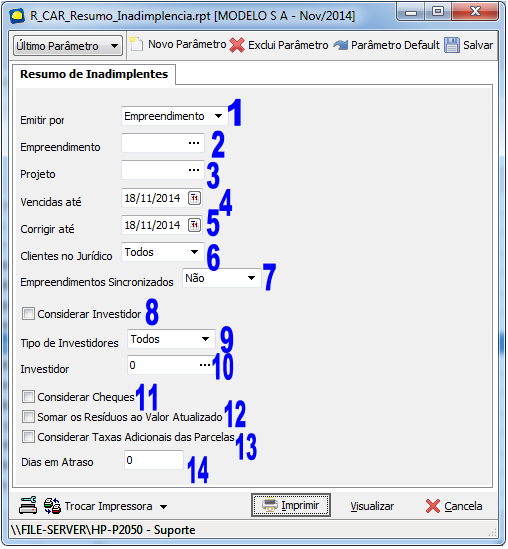
1. Emitir por: Selecionar o tipo de emissão do relatório, sendo por empreendimento ou projeto.
2. Empreendimento: Quando estiver selecionado Empreendimento no parâmetro Emitir por, deverá ser escolhido o respectivo empreendimento.
3. Projeto: Quando estiver selecionado Projeto no parâmetro Emitir por, deverá ser escolhido o projeto a ser considerado.
4. Vencidas até: Informação referente a data limite para considerar uma parcela inadimplente. Lembrando que parcelas vencendo exatamente na data informada neste parâmetro não serão consideradas.
5. Corrigir até: Informar a data base para correção das parcelas inadimplentes.
6. Clientes no Jurídico: Considerar parcelas com clientes no jurídico. Sendo as opções:
- Todos: Mostra todos os clientes, independente de estarem ou não no jurídico.
- Sim: Mostra apenas os clientes que estão no jurídico.
- Não: Mostra apenas os clientes que não estão no jurídico.
7. Empreendimentos Sincronizados: Selecionar se o relatório deverá considerar empreendimentos sincronizados, sendo que:
- Não: Considera apenas os empreendimentos não originados do sincronizador (caso possua).
- Sim: Considera apenas os empreendimentos originados do sincronizador (caso possua).
- Todos: Apresenta todos os empreendimentos.
8. Considera Investidor: Opção para considerar os investidores cadastrados no Bloco / Unidade / Parcela.
9. Tipo de Investidores: Caso o parâmetro 11 esteja marcado, é possível selecionar o tipo de investidor, sendo este a Organização, Investidores ou Todos.
10. Investidor: Filtro de investidor, retorna apenas informações do investidor selecionado. Não é possível selecionar a organização.
11. Considerar Cheques: Considerar ou não as parcelas pagas com cheques como Inadimplentes. Sendo as opções:
- Marcado: Considerará parcelas pagas com cheque como inadimplentes.
- Desmarcado: Não considerará parcelas pagas com cheque no fluxo de inadimplência.
12. Somar os Resíduos ao Valor Atualizado: Opção para apresentar o valor total da parcela somando valor de possíveis resíduos que estejam vinculados a esta parcela.
13. Considerar Taxas Adicionais das Parcelas: Opção para apresentar o valor total da parcela somando o valor de possíveis taxas adicionais que estejam vinculadas a esta parcela.
14. Dias em Atraso: Quantidades de dias de atraso para filtro das parcelas inadimplentes.
Relatório
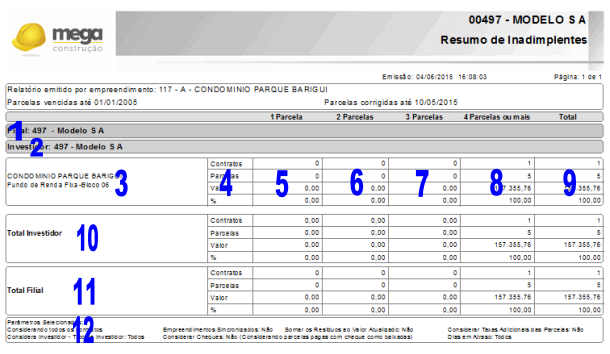
1. Filial: Apresenta o código e o nome da filial.
2. Investidor: Quando o parâmetro Considera Investidor estiver marcado será demonstrado nesse campo o código e o nome do investidor, sendo as informações do relatório agrupadas por investidor.
3. Empreendimento e Bloco: Nesse campo será demonstrado o nome do empreendimento e o nome do bloco, sendo que as informações apresentadas no relatório sempre serão agrupadas por bloco.
4. Contratos, Parcelas, Valor e %: Nesses campos serão separadas as informações de cada bloco, bem como os totalizadores apresentados no relatório, sendo que:
- Contratos: Corresponde ao total de contratos.
- Parcelas: Corresponde ao total de parcelas inadimplentes.
- Valor: Corresponde ao total em valor.
- %: Corresponde ao percentual do valor em relação ao valor total (item 9 – Coluna Total).
5. 1 Parcela: Nessa coluna serão apresentadas as informações detalhadas no item 4 quando existir apenas uma parcela inadimplente.
6. 2 Parcelas: Nessa coluna serão apresentadas as informações detalhadas no item 4 quando existirem duas parcelas inadimplentes.
7. 3 Parcelas: Nessa coluna serão apresentadas as informações detalhadas no item 4 quando existirem três parcelas inadimplentes.
8. 4 Parcelas ou +: Nessa coluna serão apresentadas as informações detalhadas no item 4 quando existirem quatro parcelas inadimplentes ou mais.
9. Total: Nessa coluna serão apresentados os totais das informações detalhadas no item 4.
10. Total Investidor: Quando o parâmetro “Considera Investidor” estiver marcado, serão demonstrados os totais das informações detalhadas no item 4 para cada investidor.
11. Total Filial: Nesse campo serão demonstrados os totais das informações detalhadas no item 4 para a filial. Esses totais não consideram as informações de investidores.
12. Quadro de Parâmetros Selecionados.
Introdução
Nome: Situação Atual das Unidades
Rpt: R_CAR_Unidades_rpt
Apresenta dados das unidades pertencentes a um empreendimento, seu status atual, e no caso de unidade vendida, mostra os corretores e dados do contrato.
Este relatório é executado no gerador de relatórios Crystal XI.
Para extrair este relatório, acesse Menu Relatórios > Operacionais e Cadastrais.
Parâmetros
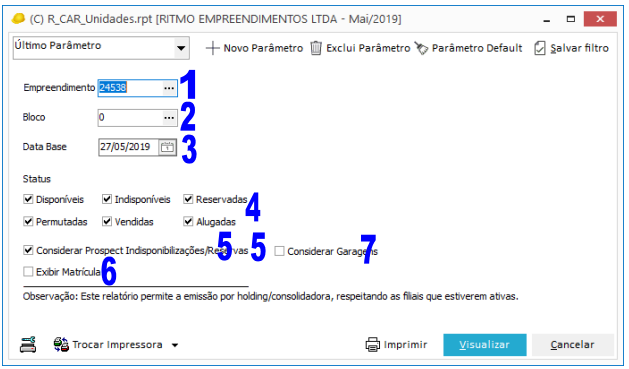
1. Empreendimento: Informar o código do empreendimento ou 0 (zero) para todos.
2. Bloco: Informar o código do bloco ou 0 (zero) para todos.
3. Data Base: Data base considerada para definir o status da unidade. Através desta é possível “voltar no tempo” o status da unidade.
4. Status: Status das unidades a serem consideradas na emissão.
5) Considerar Prospects Indisponibilizações/Reservas: Quando o parâmetro estiver marcado, serão apresentados os dados do Prospect, se existir, vinculado a ocorrência de Indisponibilização/Reserva. Caso o parâmetro esteja desmarcado a coluna Cliente/Prospect será apresentada em branco.
6. Exibir Matrícula: Opção para exibir ou não o número da matrícula da unidade.
7. Considerar Garagens: Opção para listar ou não as garagens do bloco (não serão consideradas garagens vinculadas).
Relatório
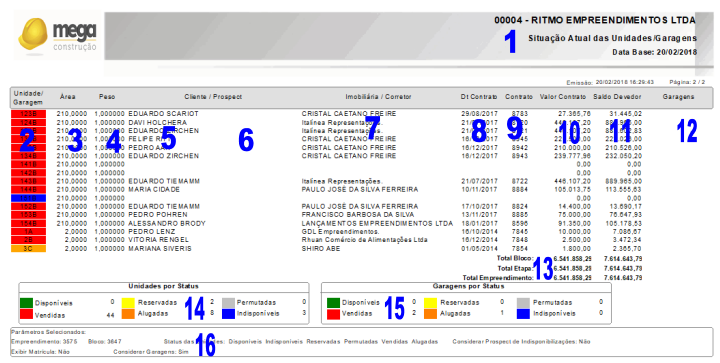
1. Cabeçalho do Relatório: Apresenta a data base selecionada na emissão do relatório.
2. Unidade / Garagem: Código da unidade.
3. Área: Área total da unidade.
4. Peso: Peso da unidade.
5. Matrícula: Apresenta o código de matrícula da unidade – Cadastro de Unidades (caso o parâmetro Exibir Matrícula estiver marcado).
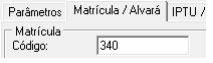
6. Cliente / Prospect: Cliente ou Prospect da unidade. Caso o parâmetro Considerar prospects de indisponibilizações esteja marcado, será considerado neste campo o Prospect cadastrado na ocorrência de indisponibilização da unidade. Caso o contrato tenha sofrido Cessão de Direitos via botão, será apresentado o cliente de acordo com a data base informada na emissão do relatório.
7. Imobiliária / Corretor: Nome do agente responsável pela venda da unidade.
8. Dt. Contrato: Data de cadastro do contrato.
9. Contrato: Código do contrato referente à unidade.
10. Valor Contrato: Valor do contrato.
11. Saldo Devedor: Saldo devedor do contrato (soma das parcelas em aberto, e resíduos a gerar, encargos e taxas adicionais, conforme tela de síntese de parcelas).
12. Garagens: Código das garagens vinculadas à unidade.
13. Totalizadores por Bloco, Etapa e Empreendimento.
14. Unidades por Status: Legenda das unidades listadas agrupadas por status. Lembrando que é considerado para o status da unidade, a data de cadastro da ocorrência.
15. Garagens por Status: Legenda das garagens listadas agrupadas por status. Lembrando que é considerado para o status da garagem, a data de cadastro da ocorrência (Aqui não serão contabilizadas as garagens vinculadas).
16. Parâmetros Selecionados.
Introdução
Nome: Termo de Quitação
Rpt: R_CAR_Declaracao_Quitacao_rpt
Relatório referente a contratos de incorporação de unidades imobiliárias com status quitado, ou seja, que já tiveram a inclusão de termo de quitação. O relatório não contempla contratos de Bens de Terceiros.
Processos Envolvidos: Cadastro de Cliente e Cadastro de Estrutura.
Este relatório é executado no gerador de relatórios Crystal XI e só é emitido para contratos quitados.
Para extrair este relatório, acesse Menu Relatórios > Operacionais.
Parâmetros
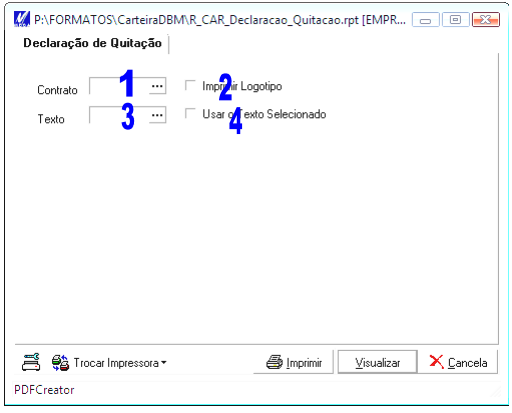
1. Contrato: Selecione o Contrato com status quitado, para a emissão do relatório.
2. Imprimir Logotipo: Marque esta opção caso queira que o relatório exiba o logotipo da empresa cadastrado no sistema.
3. Texto: Selecione o texto que deseja que seja exibido no relatório após a frase: “Está quite com sua obrigação em relação ao saldo do preço do imóvel.”
4. Usar o Texto Selecionado: Marque esta opção caso deseja usar o texto selecionado. Caso essa opção não seja marcada, o relatório irá trazer o texto padrão, conforme abaixo:
- Na qualidade de incorporadora do empreendimento denominado <<Nome do empreendimento>> , situado na <<Endereço da estrutura>>. Declaramos para os devidos fins, que <<Nome do cliente>> , << CPF / CNPJ>>, promitente comprador da unidade <<Código da unidade – Código do bloco>> , está quite com sua obrigação em relação ao saldo do preço do imóvel. Esta quitação refere-se tão somente ao preço de venda, não englobando outras obrigações de pagamento eventualmente decorrentes da citada escritura, tais como: IPTU, contribuições condominiais, despesas de fundo mobiliário, ligações de serviços públicos. Sendo certo que damos plena e rasa, geral e irrevogável quitação, em conformidade com a Promessa de Compra e Venda.
Relatório
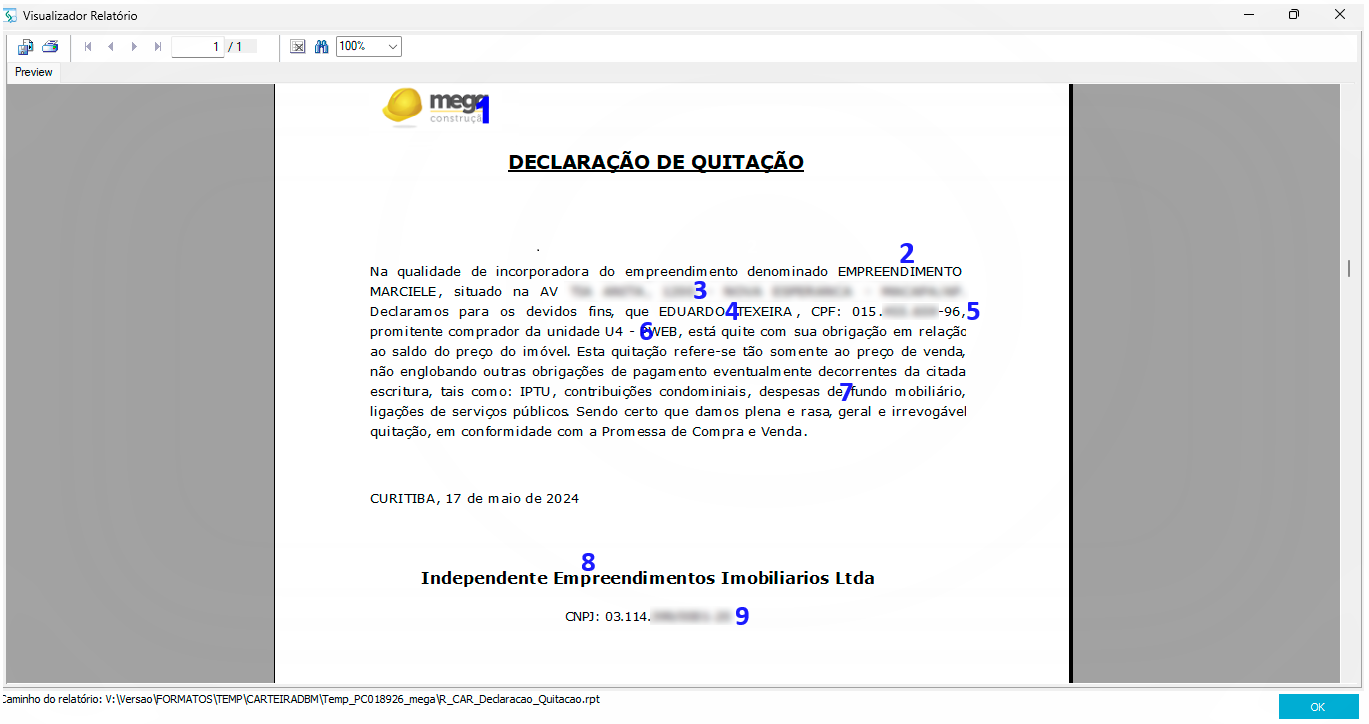
1. Logotipo: Exibe o logotipo da filial, caso o parâmetro ‘Imprimir logotipo’ esteja marcado.
2. Empreendimento: Exibe o nome do empreendimento do contrato selecionado.
3. Endereço: Exibe o endereço completo do empreendimento.
4. Cliente: Exibe o nome do cliente.
5. Documento de Identificação: Exibe o CPF ou CNPJ do comprador.
6. Unidade e Bloco: Exibe o nome da unidade.
7. Texto: Essa é a parte do texto que poderá ser substituida pelo texto selecionado no parâmetro “Texto”, caso o parâmetro “Usar o Texto selecionado” esteja marcado. O texto a ser utilizado na substituição deverá ser cadastrado em Carteira de Recebíveis / Cadastros / Textos.
8. Filial: Exibe o nome da filial.
9. CNPJ: Exibe o CNPJ da filial.
 English
English
 Español
Español


 English
English Español
Español

